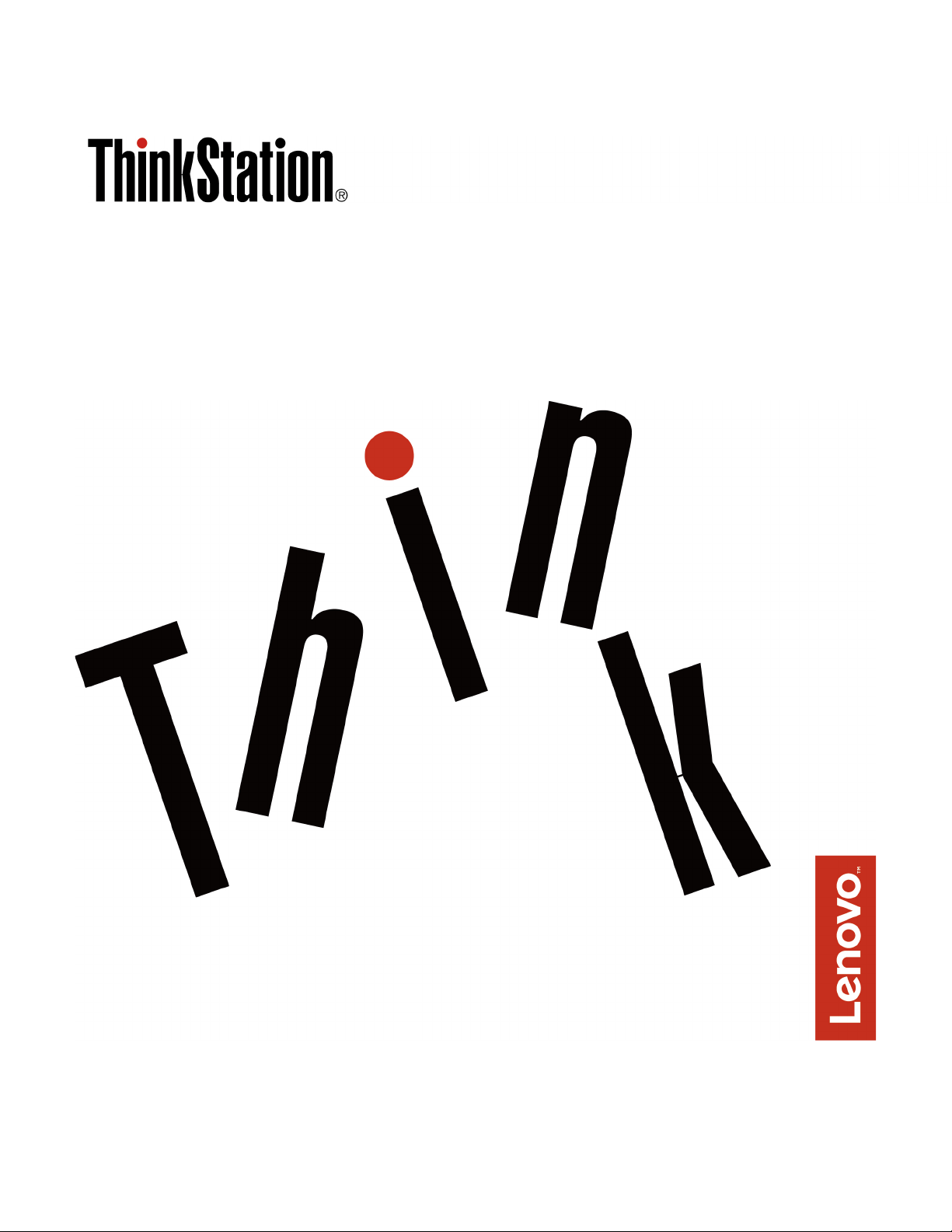
ู
ค
มือผ
่
ู
ใช้P320
้
ประเภทเครื่อง: 30BJ, 30BK และ 30BS
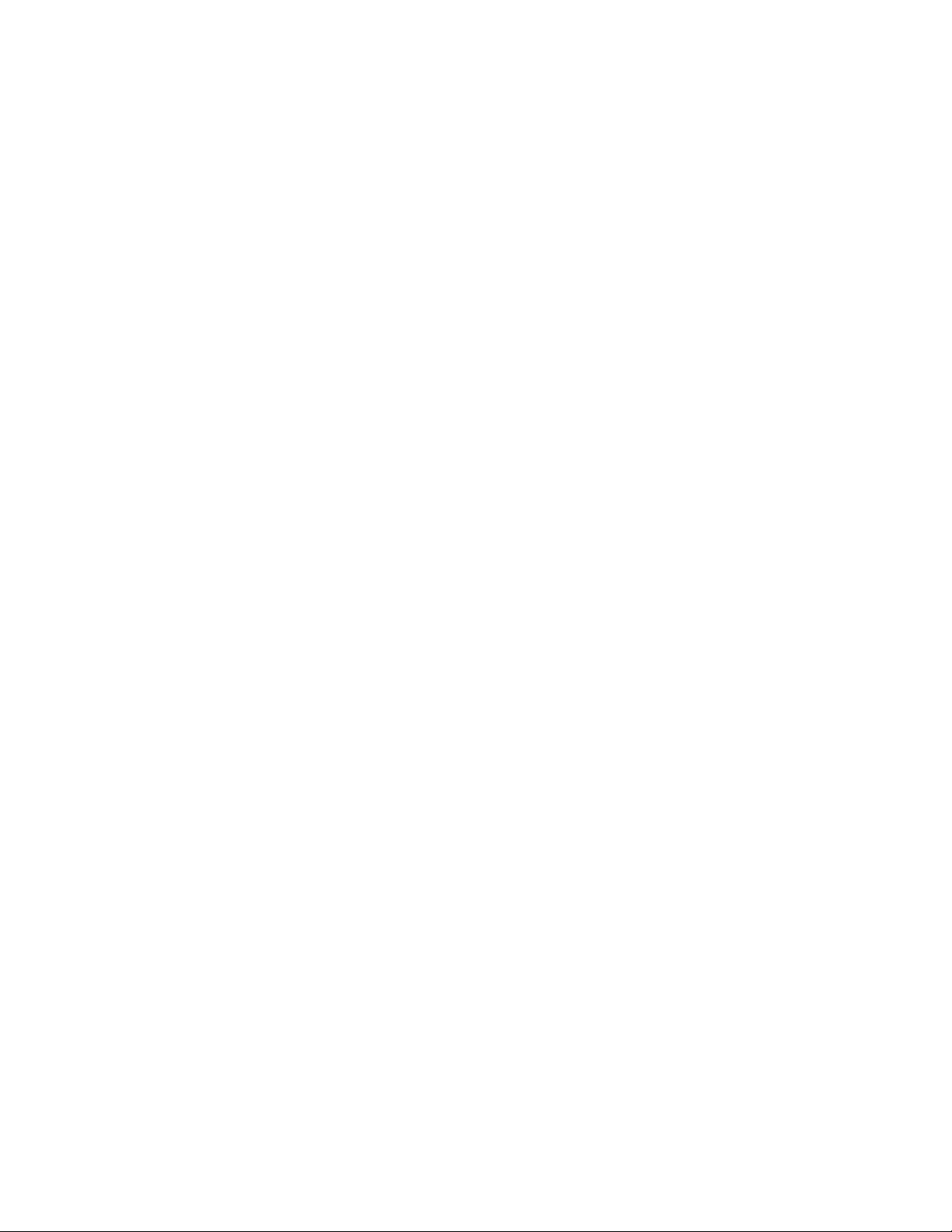
หมายเหตุ: ก่อนการใช้ข้อมูลน
้
และผลิตภัณฑ์ท
ี
ก่อน: ข้อมูลสำคัญด้านความปลอดภัย” บนหน้าท
่
สนับสนุน โปรดแน่ใจว่าได้อ่านและทำความเข้าใจ “โปรดอ่านข้อมูลน
ี
่
v และ ภาคผนวก G “ประกาศ” บนหน้าท
ี
่
151
ี
้
ี
ฉบับตีพิมพ์คร
© Copyright Lenovo 2017, 2019.
ประกาศเก
Administration “GSA” การใช้การผลิตซ้ำ หรือการเปิ ดเผยจะเป็ นไปตามข้อจำกัดท
05925
้
งที่ห้า (สิงหาคม 2019)
ั
่
ยวกับสิทธ
ี
์
แบบจำกัดและได้รับการกำหนด: หากมีการนำเสนอข้อมูลหรือซอฟต์แวร์ตามสัญญา General Services
ิ
่
กำหนดไว้ในสัญญาหมายเลข GS-35F-
ี
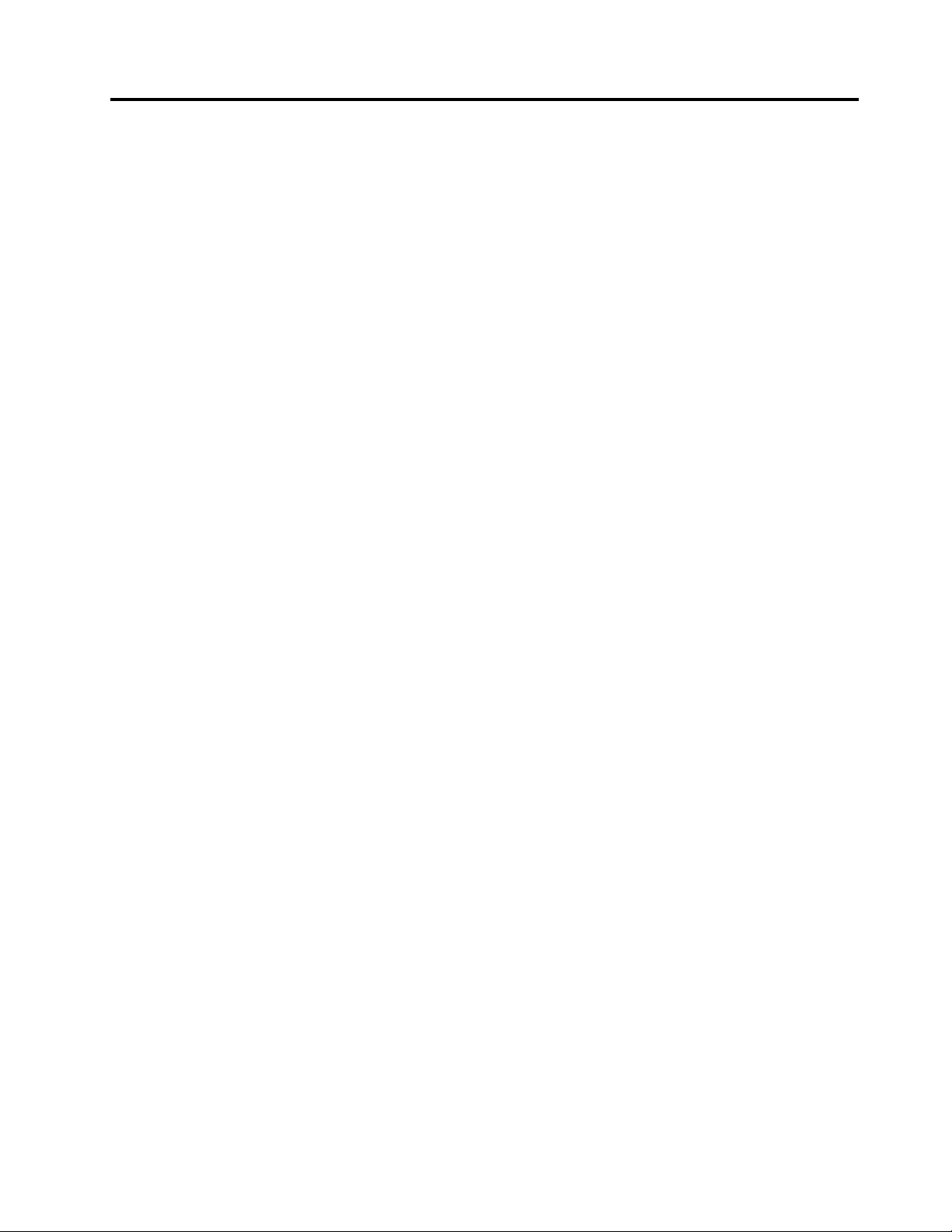
สารบัญ
โปรดอ่านข้อมูลนี้ก่อน: ข้อมูลสำคัญ
ด้านความปลอดภัย . . . . . . v
้
ก่อนใช้ค
บริการและการอัปเกรด . . . . . . . . . . . . . v
การป้องกันไฟฟ้าสถิต. . . . . . . . . . . . . . vi
สายไฟและอุปกรณ์แปลงไฟ . . . . . . . . . . .vii
สายไฟพ่วงและอุปกรณ์ท
เต้าเสียบและเต้ารับ. . . . . . . . . . . . . . viii
อุปกรณ์ภายนอก . . . . . . . . . . . . . . viii
การระบายความร้อนและระบายอากาศผลิตภัณฑ์. . viii
ประกาศเก
สภาพแวดล้อมการทำงาน . . . . . . . . . . . . x
คำช
คำช
ประกาศเก
การใช้หูฟังแบบใส่หูหูฟังแบบครอบหัว หรือหูฟังพร้อม
ไมโครโฟน . . . . . . . . . . . . . . . . . .xii
การทำความสะอาดและการบำรุงรักษา . . . . . . xiii
ู
. . . . . . . . . . . . . . . . . v
่มือนี
่
่
เก
ยวข้อง . . . . . . . . .vii
ี
ี
่
ยวกับการจัดวางคอมพิวเตอร์. . . . . . . ix
ี
้
ี
แจงข้อบังคับท
้
่
ี
แจงเก
ยวกับพลังงานท
ี
่
ยวกับแบตเตอร
ี
่
่
เก
ยวกับเลเซอร์. . . . . . . . . x
ี
ี
่
เป็นอันตราย . . . . . . . xi
ี
่
ลิเธียมแบบเหรียญ . . . . . xi
ี
บทที่1. ภาพรวมผลิตภัณฑ์. . . . . . . 1
ตำแหน่งของฮาร์ดแวร์. . . . . . . . . . . . . 1
มุมมองด้านหน้า . . . . . . . . . . . . . 1
มุมมองด้านหลัง . . . . . . . . . . . . . 2
ส่วนประกอบคอมพิวเตอร์. . . . . . . . . 5
้
ิ
ช
นส่วนต่างๆ บนแผงระบบ . . . . . . . . . 6
ไดรฟ์จัดเก็บภายใน . . . . . . . . . . . . 8
ป้ายประเภทและร
คุณลักษณะของคอมพิวเตอร์. . . . . . . . . . 10
ข้อมูลจำเพาะคอมพิวเตอร์. . . . . . . . . . . 15
โปรแกรม . . . . . . . . . . . . . . . . . 16
การเข้าถึงโปรแกรมบนคอมพิวเตอร์ของคุณ. . 16
การติดต
(Windows 7 เท่าน
ข้อมูลเบ
้
งโปรแกรมท
ั
้
องต้นเก
ื
ุ
นของเคร
่
้
น) . . . . . . . . . . 17
ั
่
ยวกับโปรแกรม Lenovo. . . 17
ี
่
อง . . . . . . . 10
ื
่
พร้อมสำหรับการติดต
ี
้
ง
ั
บทที่2. การใช้คอมพิวเตอร์ของคุณ . . 21
การลงทะเบียนคอมพิวเตอร์. . . . . . . . . . 21
้
การต
งค่าระดับเสียงคอมพิวเตอร์. . . . . . . . . 21
ั
การใช้ดิสก์. . . . . . . . . . . . . . . . . 21
คำแนะนำเก
การจัดการและจัดเก็บดิสก์ . . . . . . . . 22
การเล่นและการถอดดิสก์. . . . . . . . . 22
การบันทึกดิสก์. . . . . . . . . . . . 23
่
ื
การเช
อมต่อเครือข่าย . . . . . . . . . . . . . 24
่
ยวกับการใช้ไดรฟ์แบบออปติคัล . 21
ี
บทที่3. คุณและคอมพิวเตอร์ของคุณ . 27
้
การจัดเตรียมพ
แสงจ้าและการจัดแสงไฟ . . . . . . . . . 27
การหมุนเวียนอากาศ . . . . . . . . . . 27
ตำแหน่งเต้ารับไฟฟ้าและความยาวของสายไฟ. 27
ความสะดวกสบาย . . . . . . . . . . . 28
ข้อมูลการใช้งาน . . . . . . . . . . . . . . . 28
การทำความสะอาดคอมพิวเตอร์. . . . . . . . . 32
การบำรุงรักษา . . . . . . . . . . . . . . . 33
การดูแลและการบำรุงรักษาเบ
การบำรุงรักษาท
ปรับปรุงให้คอมพิวเตอร์ของคุณเป็นปัจจุบันอย
เสมอ . . . . . . . . . . . . . . . . 34
่
การเคล
อนย้ายคอมพิวเตอร์ของคุณ . . . . . . . 35
ื
่
นท
ทำงานของคุณ . . . . . . . . 27
ื
ี
้
องต้น. . . . . 33
ื
่
ดี. . . . . . . . . . . 33
ี
ู
่
บทที่4. ความปลอดภัย . . . . . . . . 37
การล็อคคอมพิวเตอร์ของคุณ . . . . . . . . . . 37
การติดต
การเช
การติดต
การดูและการเปล
ในโปรแกรม Setup Utility . . . . . . . . . . . 39
การใช้รหัสผ่านและบัญชีWindows. . . . . . . . 40
การใช้การตรวจสอบลายน
การใช้สวิตช์ยึดฝาครอบ . . . . . . . . . . . . 40
้
งตัวล็อค . . . . . . . . . . . . 37
ั
่
ื
อมต่อสายล็อคแบบ Kensington . . . 38
้
งสายล็อค . . . . . . . . . . . 38
ั
่
ยนการต
ี
้
งค่าการรักษาความปลอดภัย
ั
้
วมือ . . . . . . . . . 40
ิ
© Copyright Lenovo 2017, 2019 i
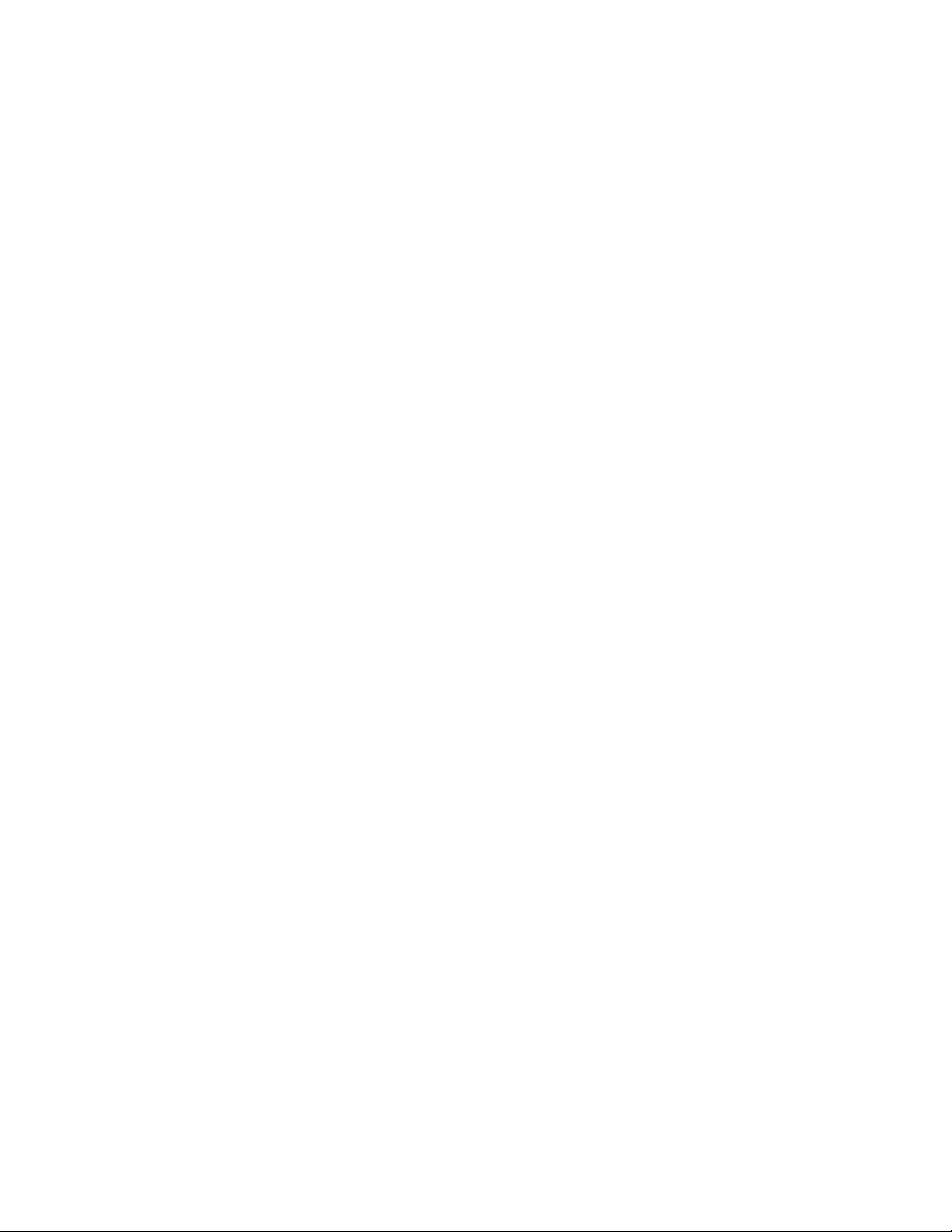
การใช้ไฟร์วอลล์. . . . . . . . . . . . . . . 41
การป้องกันข้อมูลจากไวรัส . . . . . . . . . . . 42
ซอฟต์แวร์Computrace Agent ฝังอย
้
(เฉพาะบางร
Trusted Platform Module (TPM) . . . . . . . . 42
ุ
นเท่าน
น). . . . . . . . . . . . . 42
่
ั
บทที่5. การกำหนดค่าข
การใช้โปรแกรม Setup Utility. . . . . . . . . . 43
การเปิดโปรแกรม Setup Utility . . . . . . 43
่
การเปล
ยนภาษาท
ี
Utility . . . . . . . . . . . . . . . . 43
การเปิดใช้งานหรือปิดใช้งานอุปกรณ์. . . . 43
การเปิดใช้งานหรือปิดใช้งานคุณลักษณะ
Automatic Power On ของคอมพิวเตอร์. . . 44
การเปิดใช้งานหรือปิดใช้งานโหมดท
กับ ErP LPS . . . . . . . . . . . . . 44
การสลับระหว่าง Better Acoustic Performance
กับ Better Thermal Performance . . . . . 45
การเปิดใช้งานหรือปิดใช้งานระบบเพ
เตือนความร้อน . . . . . . . . . . . . 46
่
แสดงของโปรแกรม Setup
ี
ู
ในเฟิร์มแวร
่
้
นสูง. . . . . . 43
ั
์
่
สอดคล้อง
ี
่
อบันทึกการ
ื
บทที่6. การแก้ไขปัญหา การวินิจฉัย
และการก
้
ข
นตอนพ
ั
การแก้ไขปัญหา . . . . . . . . . . . . . . . 55
การวินิจฉัยปัญหา . . . . . . . . . . . . . . 66
ข้อมูลการก
้
นฐานสำหรับแก้ปัญหาคอมพิวเตอร์. . . . 55
ื
ปัญหาเก
ปัญหาเก
ปัญหาเก
ปัญหาท
ปัญหาเก
ปัญหาเก
ปัญหาเก
ปัญหาเก
ปัญหาเก
ปัญหาเก
ปัญหาเก
ปัญหาเก
่
ยวกับการเร
ี
่
ยวกับเสียง. . . . . . . . . . . 56
ี
่
ยวกับซีดีหรือดีวีดี. . . . . . . . 57
ี
่
เกิดข
ี
่
ยวกับไดรฟ์จัดเก็บ. . . . . . . . 59
ี
่
ยวกับ Ethernet LAN. . . . . . . 60
ี
่
ยวกับ LAN ไร้สาย. . . . . . . . 61
ี
่
ยวกับ Bluetooth . . . . . . . . 62
ี
่
ยวกับประสิทธิภาพ . . . . . . . 63
ี
่
ยวกับข
ี
่
ยวกับอุปกรณ์USB . . . . . . . 65
ี
่
ยวกับซอฟต์แวร์และไดรเวอร์. . . . 66
ี
ู
คืน . . . . . . . . . . . . . . . 68
้
ู
คืน. . . . . . . . . 55
้
่
มต้นระบบ . . . . . . 56
ิ
้
นเป็นคร
ึ
้
งคราว . . . . . . . 59
ั
้
วต่ออนุกรม . . . . . . . 65
ั
การเปิดใช้งานหรือปิดใช้งานการตรวจหาการ
่
เปล
ยนแปลงการกำหนดค่า . . . . . . . . 46
ี
่
การเปล
ยนการต
ี
ปฏิบัติการใหม่. . . . . . . . . . . . . 47
การใช้รหัสผ่าน BIOS . . . . . . . . . . 47
การเลือกอุปกรณ์เร
การออกจากโปรแกรม Setup Utility . . . . 50
การอัปเดตและการก
การกำหนดค่า RAID . . . . . . . . . . . . . 52
ระดับ RAID. . . . . . . . . . . . . . 52
การกำหนดค่า BIOS ของระบบเพ
ฟังก์ชันการทำงาน SATA RAID . . . . . . 52
การสร้างโวล
การลบโวล
การรีเซ็ตแผ่นดิสก์เป็นแบบไม่ใช่RAID . . . 54
้
งค่า BIOS ก่อนจะติดต
ั
่
มต้นระบบ . . . . . . . 49
ิ
ู
คืน BIOS . . . . . . . . . 51
้
ุ
ม RAID . . . . . . . . . . 53
่
ุ
ม RAID . . . . . . . . . . . 53
่
้
งระบบ
ั
่
อเปิดใช้งาน
ื
บทที่7. การถอดและติดต
การหยิบจับอุปกรณ์ท
การเตรียมคอมพิวเตอร์ของคุณและการถอดฝาครอบ
คอมพิวเตอร์. . . . . . . . . . . . . . . . 71
การติดต
้
งหรือการเปล
ั
อุปกรณ์เสริมภายนอก . . . . . . . . . . 73
ฝาหน้า . . . . . . . . . . . . . . . 73
การ์ด PCIe . . . . . . . . . . . . . . 75
ไดรฟ์โซลิดสเทต M.2 . . . . . . . . . . 77
แบตเตอร
โมดูลหน่วยความจำ. . . . . . . . . . . 82
ไดรฟ์แบบออปติคัล . . . . . . . . . . . 85
ฮาร์ดดิสก์ไดรฟ์ในช่องใส่อุปกรณ์เก็บข้อมูลแบบ
เปิดจากด้านหน้า . . . . . . . . . . . . 87
อุปกรณ์ในชุดการแปลงมัลติไดรฟ์. . . . . 95
ไดรฟ์โซลิดสเทต . . . . . . . . . . . . 107
่
ไวต่อไฟฟ้าสถิต . . . . . . . 71
ี
่
ยนฮาร์ดแวร์. . . . . . . . 72
ี
่
แบบเหรียญ . . . . . . . . . . 80
ี
้
งฮาร์ดแวร์. 71
ั
ii ค
ู
มือผ
่
ู
ใช้ P320
้
ตัวระบายความร้อนและส่วนประกอบพัดลม . . 111
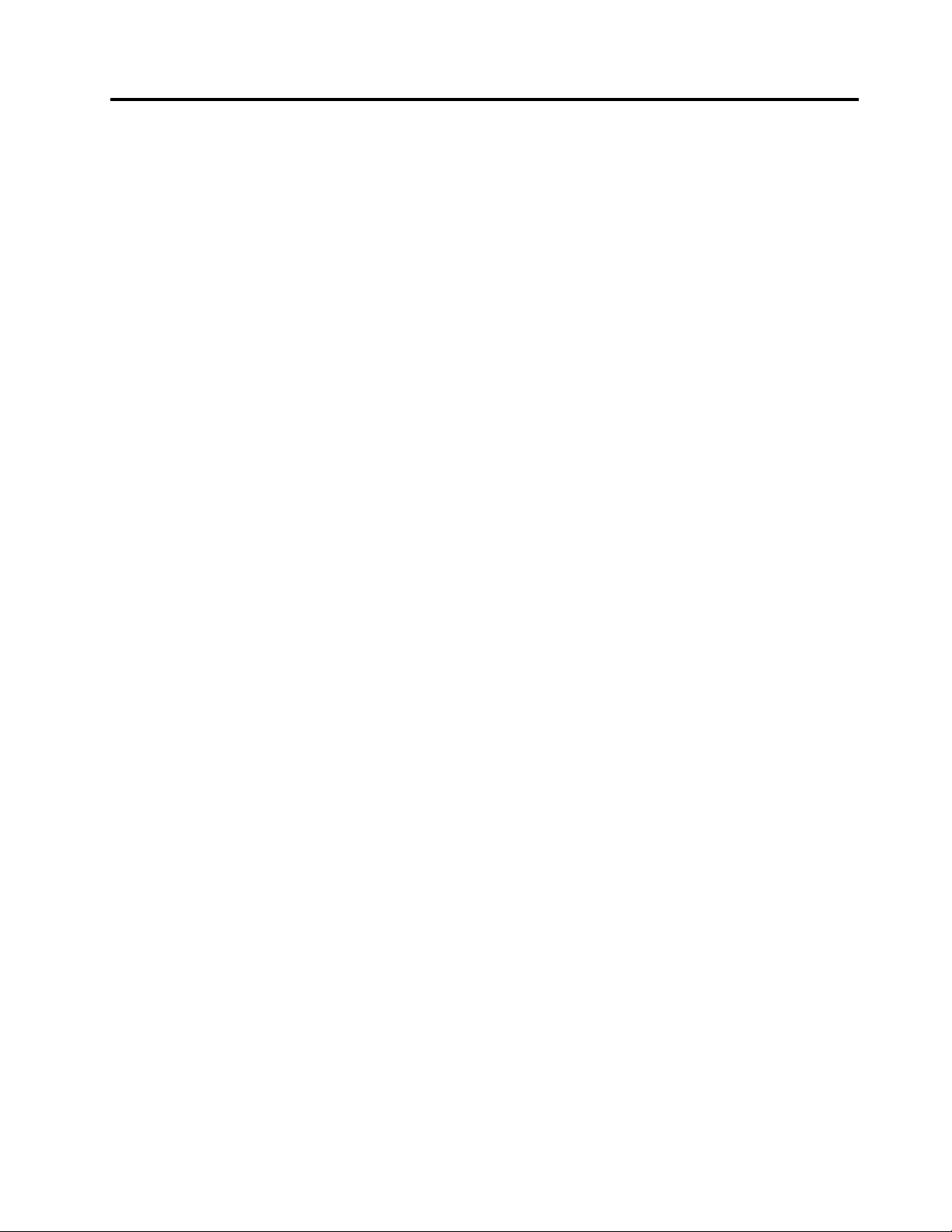
ส่วนประกอบแหล่งจ่ายไฟ . . . . . . . . 114
ภาคผนวก B. ข้อมูลเพิ่มเติมเกี่ยวกับ
ฮาร์ดดิสก์ไดรฟ์หลัก . . . . . . . . . . 120
ฮาร์ดดิสก์ไดรฟ์สำรอง . . . . . . . . . . 122
่
้
การเปล
ิ
ยนช
นส่วนให้เสร็จสมบูรณ์ . . . . . . . . 126
ี
บทที่8. การขอรับข้อมูล ความช่วย
เหลือและบริการ. . . . . . .129
เอกสารข้อมูล . . . . . . . . . . . . . . . . 129
ู
การเข้าใช้งานค
วิธีใช้ Windows . . . . . . . . . . . . 129
ความปลอดภัยและการรับประกัน. . . . . . 129
เว็บไซต์Lenovo . . . . . . . . . . . . 130
เว็บไซต์บริการสนับสนุนของ Lenovo . . . . 130
คำถามท
ความช่วยเหลือและบริการ . . . . . . . . . . . 130
การติดต่อเรียกบริการ . . . . . . . . . . 131
การใช้บริการอ
การซ
่
พบบ่อย . . . . . . . . . . . . 130
ี
้
ื
อบริการเพ
ู
อผ
ใช้ในภาษาต่างๆ . . . . 129
่มื
้
่
นๆ . . . . . . . . . . . 132
ื
่
มเติม . . . . . . . . . . 132
ิ
ระบบปฏิบัติการ Ubuntu . .135
ภาคผนวก C. ข้อมูลกฎข้อบังคับของ
ประเทศและภูมิภาคต่างๆ . .137
ภาคผนวก D. ข้อมูลเกี่ยวกับ WEEE
และการรีไซเคิลในประเทศและ
ภูมิภาคต่างๆ . . . . . . . .143
ภาคผนวก E. รายละเอียดข้อบังคับว่า
ด้วยการควบคุมวัตถุที่เป็น
อันตราย (RoHS) ในประเทศ
และภูมิภาคต่างๆ . . . . . .147
ภาคผนวก F. ข้อมูลเกี่ยวกับร
ุ
น
่
ENERGY STAR . . . . . . .149
ภาคผนวก G. ประกาศ. . . . . . . . .151
ภาคผนวก A. ความเร็วของหน่วยความ
จำของระบบ . . . . . . . . .133
ภาคผนวก H. เครื่องหมายการค้า . . .153
© Copyright Lenovo 2017, 2019 iii
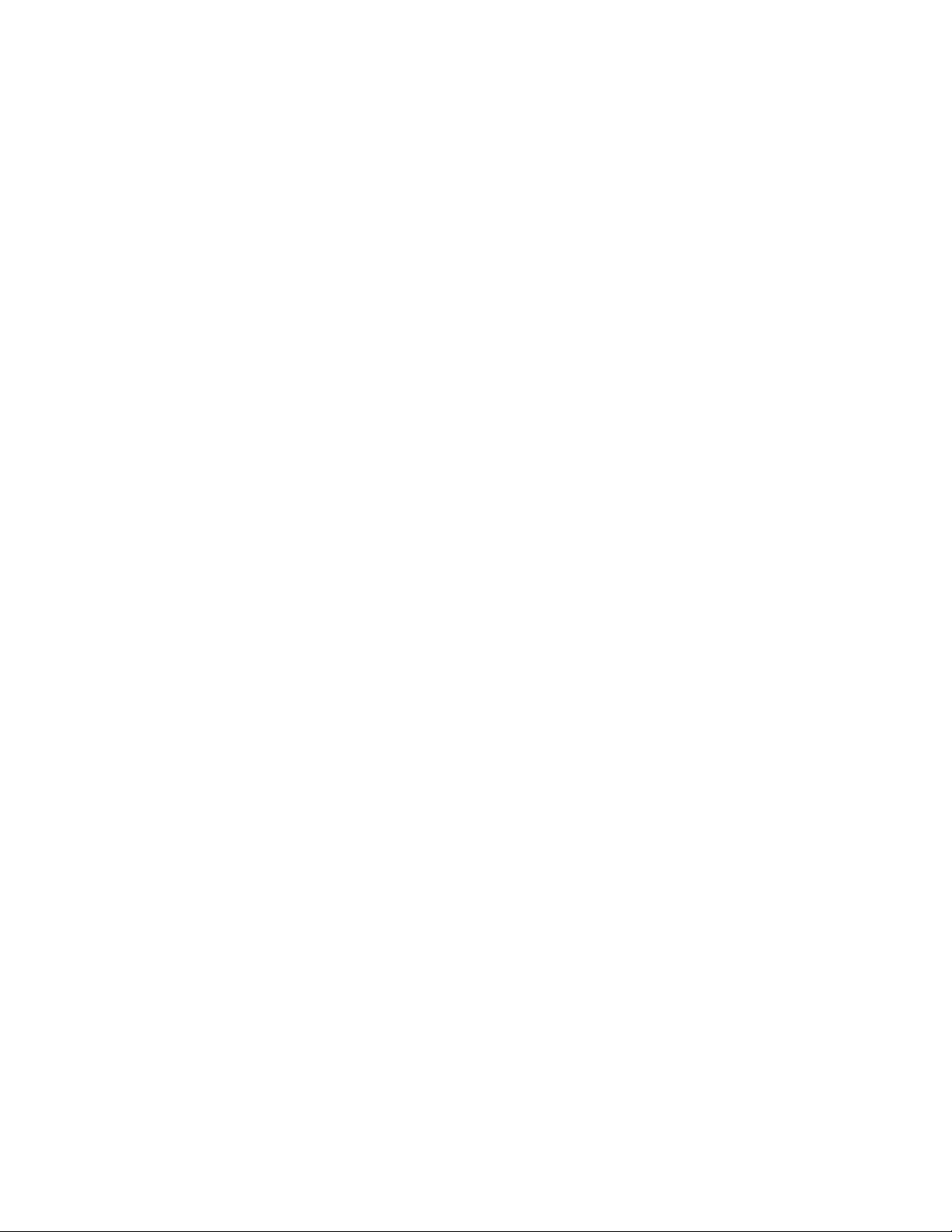
iv ค
ู
มือผ
่
ู
ใช้ P320
้
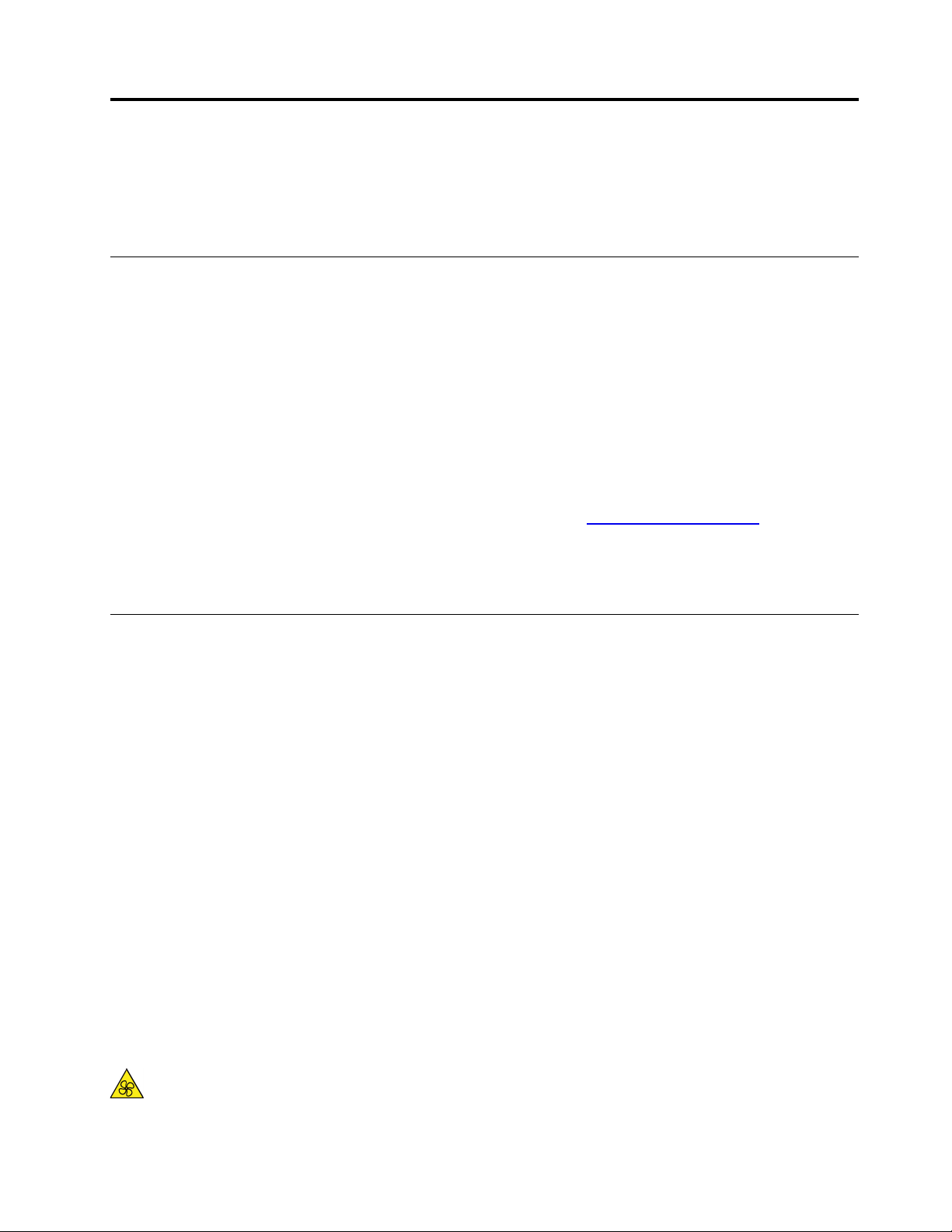
โปรดอ่านข้อมูลนี้ก่อน: ข้อมูลสำคัญด้านความปลอดภัย
้
บทน
ประกอบด้วยข้อมูลด้านความปลอดภัยท
ี
ก่อนใช้ค
ข้อควรระวัง:
ก่อนการใช้ค
้
ท
งหมดสำหรับผลิตภัณฑ์นี้โปรดอ่านข้อมูลในหมวดนี้และข้อมูลความปลอดภัยใน ค
ั
รับประกัน และการติดต
ปลอดภัยนี้จะช่วยลดความเส
หากคุณไม่มีสำเนาของ ค
Document Format (PDF) ได้จากเว็บไซต์บริการสนับสนุนของ Lenovo ท
บริการสนับสนุนของ Lenovo ยังมีค
่
อ
นๆ ด้วย
ื
ู
มือนี
่
้
ู
มือนี้โปรดแน่ใจว่าได้อ่านและทำความเข้าใจข้อมูลสำคัญเกี่ยวกับความปลอดภัยที่เกี่ยวข้อง
่
้
ง ที่คุณได้รับพร้อมกับผลิตภัณฑ์นี้การอ่านและทำความเข้าใจในข้อมูลความ
ั
่
ี
ยงจากการบาดเจ็บของบุคคล หรือความเสียหายกับผลิตภัณฑ์ของคุณ
ู
อความปลอดภัย การรับประกัน และการติดต
่มื
ู
่มื
่
คุณต้องทำความค
ี
อความปลอดภัย การรับประกัน และการติดต
ุ
นเคย
้
้
ง คุณสามารถขอรับไฟล์เวอร์ชัน Portable
ั
่
https://support.lenovo.com เว
ี
้
ง และ ค
ั
บริการและการอัปเกรด
ู
มือความปลอดภัย การ
่
บไซต
์
็
ู
อผ
่มื
ู
ใช้ฉบับน
้
้
ในภาษา
ี
อย่าพยายามซ่อมบำรุงผลิตภัณฑ์ด้วยตนเองหากไม่ได้รับคำแนะนำให้ดำเนินการดังกล่าวจากศูนย์บริการลูกค้าหรือ
จากเอกสารประกอบ หากต้องการซ่อมผลิตภัณฑ์โดยเฉพาะ ควรใช้บริการจากผ
้
หมายเหตุ: ช
้
เท่าน
น อะไหล่ทดแทนท
ั
(ยูนิตท
อุปกรณ์เสริมหรือเปล
สถานะ Off (ปิด) ของไฟแสดงสถานะเปิด/ปิดเคร
้
น
นเป็นศูนย์ก่อนจะถอดฝาครอบต่างๆ ออกจากผลิตภัณฑ์ในขณะท
ั
่
เคร
องและถอดปล
ื
ถอดและติดต
หลังจากถอดสายไฟ แม้จะไม่มีช
ปลอดภัย
ข้อควรระวัง:
ิ
นส่วนคอมพิวเตอร์บางช
่
ลูกค้าสามารถเปล
ี
่
ยน CRU เม
ี
๊
กไฟออกจากแหล่งจ่ายไฟต่างๆ หากต้องการข้อมูลเพ
ั
้
งฮาร์ดแวร์” บนหน้าท
ั
่
ผ่านการรับรองว่าสามารถติดต
ี
่
ยนได้)) Lenovo มีเอกสารประกอบพร้อมกับคำแนะนำเม
ี
้
ิ
นสามารถอัปเกรดหรือเปล
้
งโดยลูกค้าจะเรียกว่า CRU (Customer Replaceable Unit
ั
่
อจะติดต
ื
่
ี
้
ิ
นส่วนใดๆ ในคอมพิวเตอร์ท
้
งหรือเปล
ั
71 หากมีข้อสงสัยหรือกังวลใจ โปรดติดต่อศูนย์บริการลูกค้า
่
้
ิ
ยนช
นส่วน คุณต้องปฏิบัติตามคำแนะนำท
ี
่
องไม่จำเป็นต้องหมายความว่าระดับแรงดันไฟฟ้าภายในผลิตภัณฑ
ื
่
ยนใหม่โดยลูกค้า การอัปเกรดมีให้เป็นทางเลือก
ี
่
ต่อสายไฟ ตรวจสอบให้แน่ใจทุกคร
ี
่
มเติมเก
ิ
่
่
เคล
อนไหว คุณต้องปฏิบัติตามคำเตือนต่อไปน
ี
ื
ู
บริการท
้ให้
่
อถึงส่วนท
ื
่
ยวกับ CRU โปรดดูท
ี
่
ผ่านการรับรองเท่าน
ี
่
ลูกค้าสามารถติดต
ี
้
งหมดอย่างต
ั
้
งว่าได้ปิด
ั
่
บทท
ี
้
ง
ั
้
งใจ
ั
่
7 “การ
ี
่
้
เพ
อความ
ี
ื
้
น
ั
์
© Copyright Lenovo 2017, 2019 v
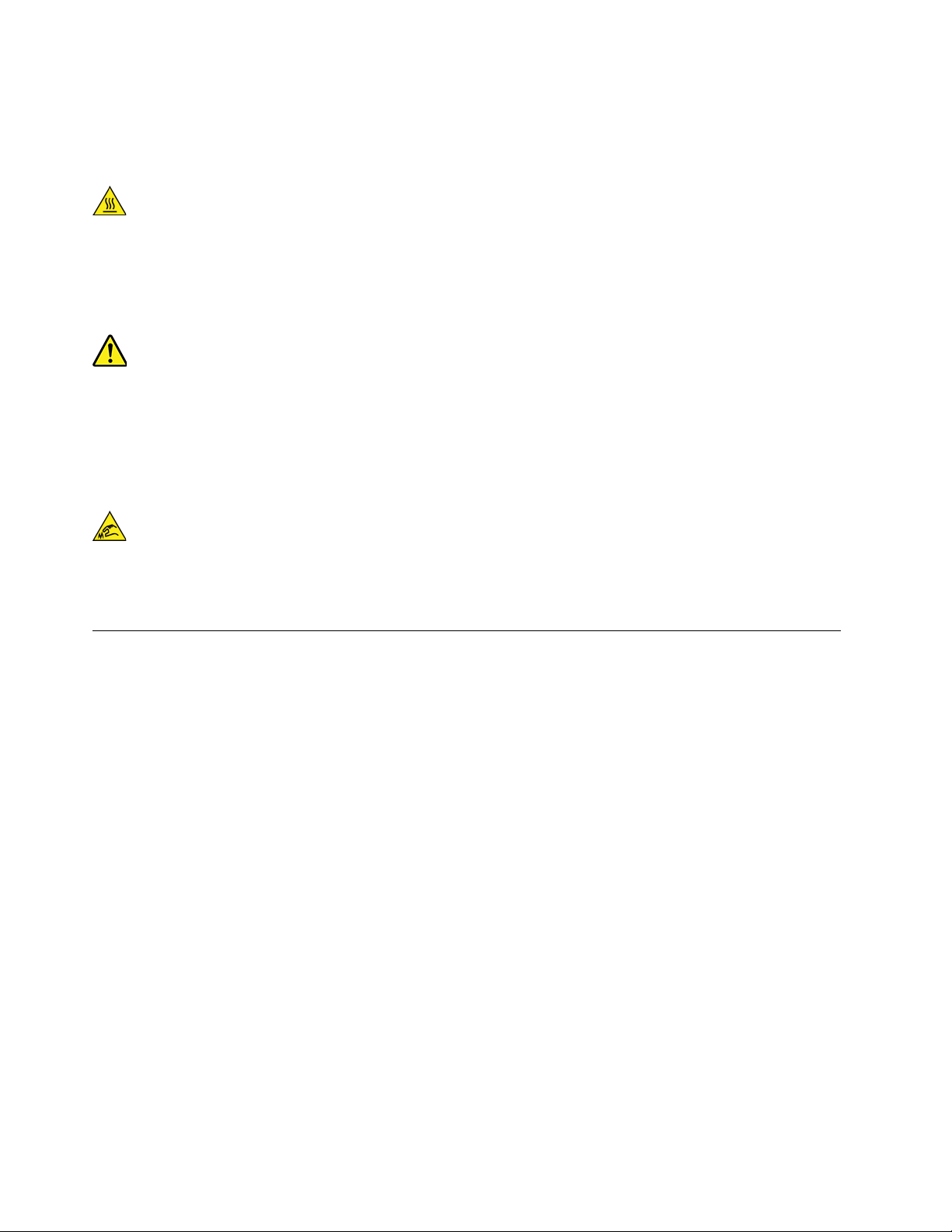
อย่ายื่นนิ้วมือและส่วนต่างๆ ของร่างกายเข้าไปใกล้กับช
้
ิ
นส่วนที่เคลื่อนไหวซ
่
ึ
งอาจเป็นอันตราย ขอให้รีบพบ
แพทย์และเข้ารับการรักษาทันทีหากคุณได้รับบาดเจ็บ
ข้อควรระวัง:
่
หลีกเล
ประกอบบางส่วนจะมีความร้อนสะสมอย
ี
ยงการสัมผัสกับส่วนประกอบต่างๆ ที่มีความร้อนสูงภายในคอมพิวเตอร์ระหว่างการทำงาน ส่วน
ู
มากพอที่จะเผาไหม้ผิวหนังได้ก่อนที่คุณจะเปิดฝาครอบ
่
คอมพิวเตอร์ให้ปิดเครื่อง ถอดสายไฟออก แล้วรอสักสิบนาทีเพื่อให้ส่วนประกอบต่างๆ เย็นลง
ข้อควรระวัง:
หลังจากเปลี่ยน CRU แล้ว ให้ติดต
้
งฝาครอบท
ั
ครอบคอมพิวเตอร์กลับเข้าที่ให้เรียบร้อยก่อน แล้วจึงเช
การนี้เป็นส่วนสำคัญที่ช่วยป้องกันการถูกไฟฟ้าช็อตโดยไม่ต
่
ึ
ภัยซ
งอาจเกิดขึ้นได้ในสภาพแวดล้อมการใช้งานบางประเภทที่แม้จะมีโอกาสเกิดขึ้นได้ยากมากก็ตาม
้
งหมดที่ใช้ป้องกันส่วนประกอบต่างๆ ของเครื่อง รวมถึงฝา
ั
่
ื
อมต่อสายไฟและเปิดใช้งานคอมพิวเตอร์การดำเนิน
้
งใจ และยังช่วยจำกัดวงความเสียหายจากอัคคี
ั
ข้อควรระวัง:
ขณะเปลี่ยน CRU ขอให้ระมัดระวังขอบหรือมุมของส
่
ิ
งของต่างๆ ที่มีความแหลมคมซ
่
ึ
งอาจส่งผลให้เกิดการ
บาดเจ็บได้ขอให้รีบพบแพทย์และเข้ารับการรักษาทันทีหากคุณได้รับบาดเจ็บ
การป้องกันไฟฟ้าสถิต
แม้ว่าไฟฟ้าสถิตจะไม่เป็นอันตรายกับตัวคุณ แต่ก็สามารถสร้างความเสียหายให้กับส่วนประกอบและอุปกรณ์เสริมของ
คอมพิวเตอร์ได้อย่างมาก การใช้งานท
่
ไม่ถูกต้องกับช
ี
้
ิ
นส่วนท
่
ไวต่อไฟฟ้าสถิตทำให้ช
ี
้
ิ
นส่วนเกิดความเสียหายได้เม
คุณแกะอุปกรณ์เสริมหรือ CRU ออกจากบรรจุภัณฑ์ห้ามถอดส่วนป้องกันไฟฟ้าสถิตออกจากช
จะถึงข
้
นตอนท
ั
่
คำแนะนำส
ี
่
งให้ทำการติดต
ั
้
้
ิ
งช
นส่วนน
ั
้
น
ั
้
ิ
นส่วนดังกล่าวจนกว่า
่
อ
ื
่
เม
อคุณทำงานกับอุปกรณ์เสริมหรือ CRU รวมถึงการทำงานกับช
ื
่
ระวังต่อไปน
้
เพ
อหลีกเล
ี
ื
• ไม่ควรขยับร่างกายมากนัก เน
่
ยงความเสียหายจากไฟฟ้าสถิต:
ี
่
องจากการขยับร่างกายจะทำให้เกิดไฟฟ้าสถิตรอบๆ ตัวคุณ
ื
้
ิ
นส่วนภายในของคอมพิวเตอร์ให้ปฏิบัติตามข้อควร
• ควรถือส่วนประกอบอย่างระมัดระวังเสมอ ควรจับอะแดปเตอร์โมดูลหน่วยความจำ และแผงวงจรอ
ขอบ ห้ามจับท
• ควรหลีกเล
่
• เม
อคุณติดต
ื
แตะกับแผ่นปิดโลหะท
สองวินาทีการทำเช่นน
ู
มือผ
่
ู
ใช้ P320
้
vi ค
่
ตัววงจรโดยตรง
ี
่
ยงไม่ให้ผ
ี
้
งอุปกรณ์เสริมท
ั
่
ู
อ
นมาสัมผัสส่วนประกอบต่างๆ
ื
้
่
ย
ี
้
จะช่วยลดไฟฟ้าสถิตในส่วนป้องกันน
ี
่
ไวต่อไฟฟ้าสถิตหรือ CRU ให้นำส่วนป้องกันไฟฟ้าสถิตท
ี
่
นออกมาของช่องว่างหรือผิวโลหะส่วนอ
ื
่
่
นๆ ท
เคลือบสีไว้บนคอมพิวเตอร์นานอย่างน้อย
ื
ี
้
นและร่างกายของคุณได
ั
้
่
ห่อห
ี
้
ุ
ิ
มช
นส่วนดังกล่าวมา
้
่
นๆ ท
ื
่
บริเวณ
ี
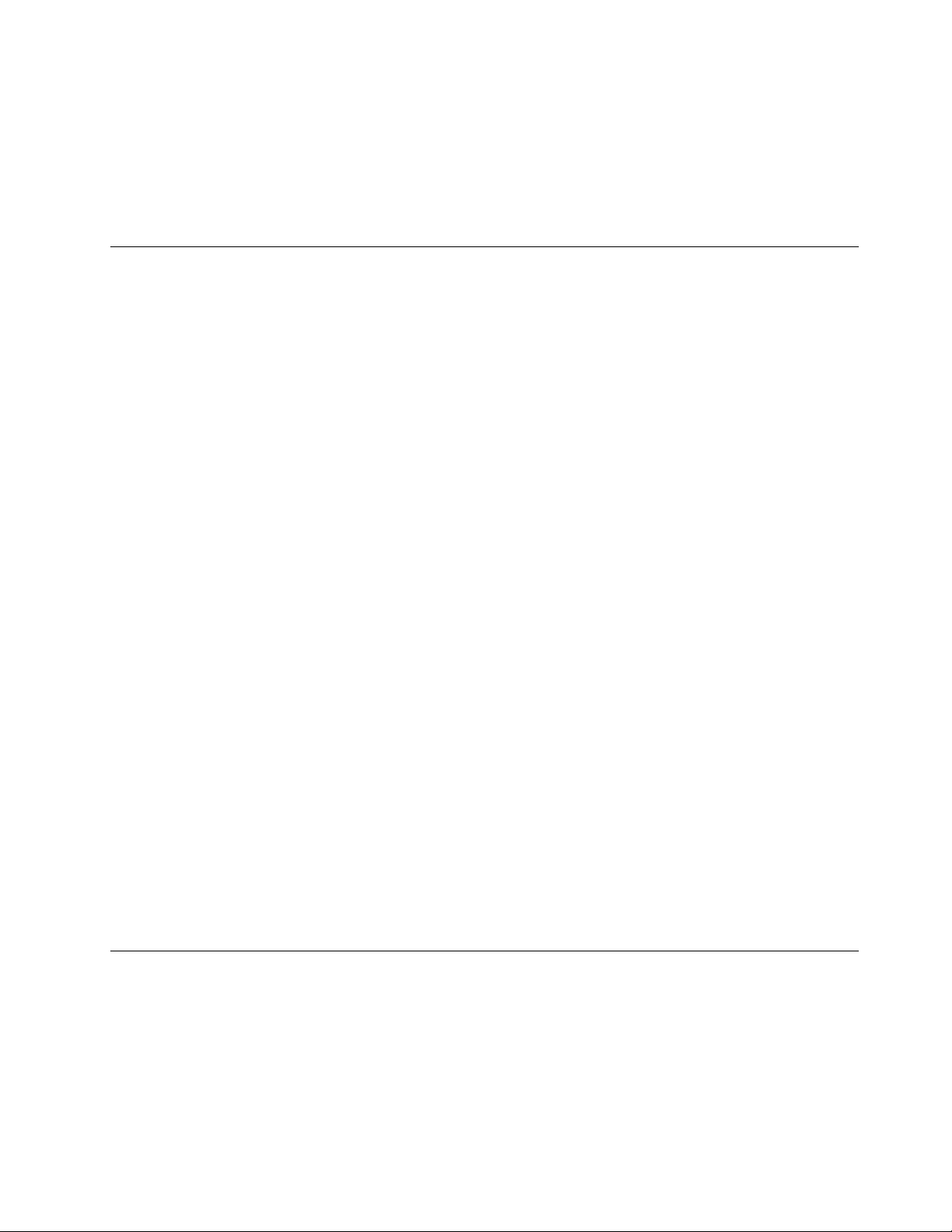
• หากสามารถทำได้ให้ถอดช
ดังกล่าวลงบนพ
ส่วนป้องกัน
้
น หากไม่สามารถทำได้ให้วางส่วนป้องกันไฟฟ้าสถิตไว้พ
ื
้
ิ
นส่วนท
่
ไวต่อไฟฟ้าสถิตออกจากส่วนป้องกันแล้วติดต
ี
้
ุ
นน
ื
่มที
้
งทันทีโดยท
ั
่
ราบเรียบ แล้ววางช
่
ไม่ต้องวางช
ี
้
ิ
นส่วน
้
ิ
นส่วนไว้บน
• ห้ามวางช
้
ิ
นส่วนลงบนฝาครอบคอมพิวเตอร์หรือบนพ
้
นผิวโลหะ
ื
สายไฟและอุปกรณ์แปลงไฟ
่
ใช้เฉพาะสายไฟและอุปกรณ์แปลงไฟท
สายไฟต้องผ่านการตรวจสอบว่าสามารถใช้งานได้อย่างปลอดภัย สำหรับประเทศเยอรมัน ควรใช้H05VV-F, 3G, 0.75
2
มม.
ห้ามม้วนสายไฟรอบอุปกรณ์แปลงไฟหรือวัตถุอ
ทำให้สายไฟเกิดรอยย่น หลุดล
เดินสายไฟในตำแหน่งท
ปกป้องสายไฟ และอุปกรณ์แปลงไฟไม่ให้สัมผัสกับของเหลว ตัวอย่างเช่น อย่าวางสายไฟหรืออุปกรณ์แปลงไฟใกล
อ่างล้างหน้า อ่างอาบน้ำ ห้องน้ำ หรือบนพ
ไฟฟ้าลัดวงจร โดยเฉพาะในกรณีท
ของเหลวอาจทำให้เกิดสนิมสะสมท
หรือท
่
ดีกว่าน
ี
้
สำหรับประเทศอ
ี
ุ
ย หรือแตกร้าว ซ
่
่
ไม่มีคนเดินเหยียบ เดินสะดุด หรือถูกวัตถุอ
ี
ู
ผ
ตของผลิตภัณฑ์น
ี
้ผลิ
่
นๆ ควรใช้สายไฟตามประเภทท
ื
่
นๆ การกระทำดังกล่าวจะทำให้เกิดความเค้นท
ื
่
ึ
งจะแสดงถึงอันตรายต่อความปลอดภัย
้
่
นท
ทำความสะอาดด้วยน้ำยาทำความสะอาดพ
ี
ื
่
สายไฟหรืออุปกรณ์แปลงไฟเกิดความเค้นจากการใช้งานผิดวิธีนอกจากน
ี
่
้
ข
วสายไฟและ/หรือข
ี
ั
้
ให้มาเท่าน
ี
้
วต่ออุปกรณ์แปลงไฟ ซ
ั
้
น อย่าใช้สายไฟ ac สำหรับอุปกรณ์อ
ั
่
เหมาะสม
ี
่
นหนีบทุกคร
ื
่
สายไฟในแบบท
ี
้
ง
ั
้
น ของเหลวต่างๆ อาจทำให
ื
่
่
ึ
งในท
สุด จะทำให้เกิดความร้อนจัด
ี
่
น
ื
่
อาจ
ี
้
้
ี
้
ตรวจสอบว่าข
ห้ามใช้อุปกรณ์แปลงไฟท
บิดงอ) ท
ห้ามใช้สายไฟใดๆ ท
ตำแหน่งใดๆ ของสายไฟเกิดความเสียหายไม่ว่าจะแบบใดก็ตาม
้
วต่อสายไฟเสียบแน่นเรียบร้อยเข้ากับเต้ารับแล้ว
ั
่
มีpins อินพุตของ ac ผุหรือมีลักษณะท
ี
่
อินพุต ac หรือท
ี
่
จุดใดๆ บนอุปกรณ์แปลงไฟ
ี
่
ส่วนปลายของหน้าสัมผัสไฟฟ้าด้านใดด้านหน
ี
่
แสดงให้เห็นถึงความร้อนเกินขนาด (เช่น พลาสติก
ี
่
งแสดงอาการว่าข
ึ
้
นสนิมหรือเกิดความร้อนจัด หรือ
ึ
สายไฟพ่วงและอุปกรณ์ที่เกี่ยวข้อง
ตรวจสอบให้แน่ใจว่าสายไฟพ่วง เคร
ไฟตามข้อกำหนดไฟฟ้าของผลิตภัณฑ์น
พิกัดกำลังไฟขาเข้าของปล
โปรดสอบถามข้อมูลเพ
© Copyright Lenovo 2017, 2019 vii
๊
กพ่วง หากคุณมีข้อสงสัยเก
ั
่
มเติมจากช่างไฟฟ้า
ิ
่
องป้องกันไฟกระชาก เคร
ื
้
ห้ามใช้งานอุปกรณ์เหล่าน
ี
่
ยวกับโหลดไฟฟ้า ข้อกำหนดไฟฟ้า และพิกัดกำลังไฟขาเข้า
ี
่
องสำรองไฟ และปล
ื
้
มากเกินไป หากใช้ปล
ี
๊
กพ่วงสายไฟท
ั
๊
กพ่วงไฟฟ้า โหลดไม่ควรเกิน
ั
่
คุณใช้มีพิกัดกำลัง
ี
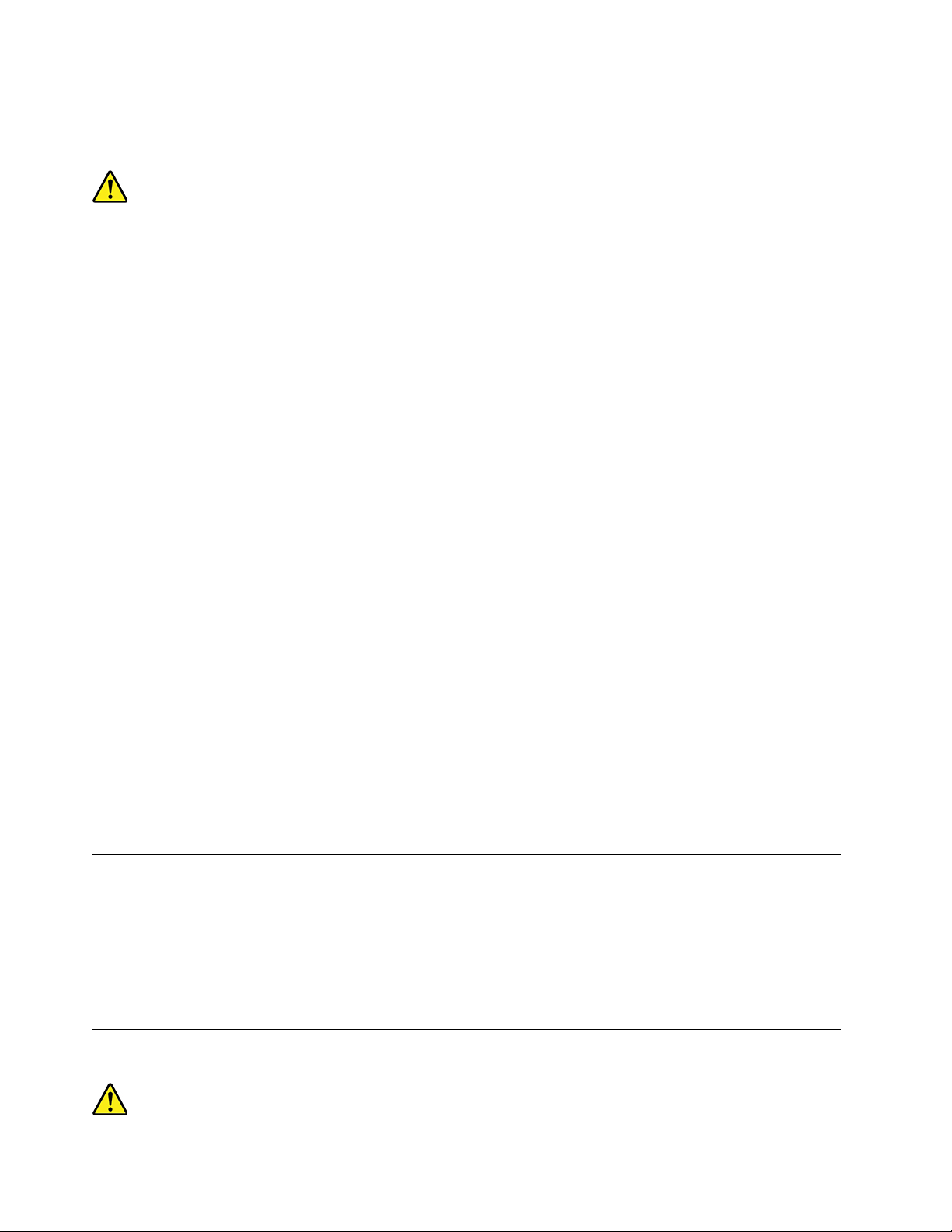
เต้าเสียบและเต้ารับ
หากเต้ารับท
ชำนาญการ
อย่างอหรือดัดแปลงปล
อย่าใช้เต้ารับไฟฟ้าร่วมกับเคร
ดันไฟท
ผลิตภัณฑ์บางเคร
ความปลอดภัย อย่าทำลายคุณลักษณะด้านความปลอดภัยน
คุณเสียบปล
ประเภทท
ต้องไม่เกิน 80 เปอร์เซ็นต์ของพิกัดกระแสวงจรย่อย หากคุณมีข้อสงสัยเก
สอบถามข้อมูลเพ
ต้องแน่ใจว่าเต้ารับไฟฟ้าท
ไฟในลักษณะท
่
จะใช้กับอุปกรณ์คอมพิวเตอร์ชำรุดเสียหายหรือข
ี
๊
กไฟ หากปล
ั
่
ไม่เสถียรอาจทำให้คอมพิวเตอร์ข้อมูล หรืออุปกรณ์ท
ี
่
องใช้ปล
ื
๊
กเข้าเต้ารับไม่ได้โปรดติดต่อช่างไฟเพ
ั
่
สามารถใช้คุณลักษณะด้านความปลอดภัยน
ี
่
มเติมจากช่างไฟฟ้า
ิ
่
ทำให้สายไฟเกิดความเค้น
ี
๊
ก 3 ขา ปล
ั
่
ใช้มีการเดินสายไฟท
ี
๊
กไฟชำรุดเสียหาย โปรดติดต่อผ
ั
่
องใช้ไฟฟ้าในบ้านหรือการพาณิชย์อ
ื
๊
กประเภทน
ั
้
จะเสียบได้พอดีกับเต้ารับไฟฟ้าท
ี
่
อขออะแดปเตอร์ปล
ื
้
ได้ห้ามใช้งานเต้ารับไฟฟ้ามากเกินไป โหลดของระบบท
ี
่
ถูกวิธีเสียบปล
ี
้
นสนิม อย่าใช้เต้ารับจนกว่าจะเปล
ึ
ู
ผลิตเพ
้
่
นๆ ซ
ื
่
่
ื
เช
อมต่อได้รับความเสียหาย
ี
้
โดยพยายามเสียบปล
ี
๊
กไฟท
ั
๊
กได้ง่าย และติดต
ั
่
ยนใหม่โดยช่างไฟท
ี
่
อขออะไหล่ทดแทน
ื
่
ึ
งจะใช้กระแสไฟฟ้าจำนวนมาก มิฉะน
่
ต่อสายดิน น
ี
๊
กลงในเต้ารับท
ั
่
ผ่านการรับรองหรือเปล
ี
่
ยวกับโหลดไฟฟ้าและพิกัดวงจรย่อย โปรด
ี
้
งใกล้กับอุปกรณ์อย่าพยายามยืดสาย
ั
่
เป็นคุณลักษณะด้าน
ี
่
ไม่ต่อสายดิน หาก
ี
่
ยนเต้ารับเป็น
ี
้
น แรง
ั
้
งหมด
ั
่
ี
ต้องแน่ใจว่าเต้ารับไฟฟ้ามีค่าแรงดันไฟฟ้าและกระแสท
เสียบปล
๊
กอุปกรณ์เข้ากับเต้ารับไฟฟ้าและถอดออกด้วยความระมัดระวัง
ั
่
ถูกต้องสำหรับผลิตภัณฑ์ท
ี
่
คุณติดต
ี
้
ง
ั
อุปกรณ์ภายนอก
ห้ามเสียบ หรือถอดสายอุปกรณ์ภายนอกใดๆ นอกเหนือจากสาย Universal Serial Bus (USB) ในขณะท
เปิดอย
คอมพิวเตอร์แล้ว ควรรออย่างน้อยห้าวินาทีแล้วจึงถอดอุปกรณ์ภายนอก
มิฉะน
นอาจทำให้คอมพิวเตอร์เสียหายได้เพ
่
ั
้
ู
่
อป้องกันความเสียหายท
ื
การระบายความร้อนและระบายอากาศผลิตภัณฑ
ู
viii ค
มือผ
่
ู
ใช้ P320
้
่
อาจเกิดข
ี
์
้
นกับอุปกรณ์ท
ึ
่
เช
ี
่
คอมพิวเตอร
ี
่
ื
อมต่อ เม
่
อปิด
ื
์

คอมพิวเตอร์, อุปกรณ์แปลงไฟ และอุปกรณ์เพ
แบตเตอร
่
ู
อย
บัติตามข้อควรระมัดระวังพ
ี
่ปฏิ
้
นฐานต่อไปน
ื
่
มเติมต่างๆ อาจก่อให้เกิดความร้อนได้เม
ิ
้
:
ี
่
อเปิดใช้งานและเม
ื
่
อกำลังชาร์จ
ื
• ห้ามท
• ห้ามชาร์จแบตเตอร
• ในตัวผลิตภัณฑ์จะมีช่องระบายความร้อน, พัดลม และตัวระบายความร้อนเพ
ตรวจสอบคอมพิวเตอร์เดสก์ท็อปของคุณว่ามีฝ
คอมพิวเตอร์ของคุณ ให้ปิดเคร
สังเกตเห็นฝ
ความร้อน, ช่องจ่ายไฟ และพัดลม ให้ปิด และถอดสายไฟคอมพิวเตอร์ก่อนเปิดฝาครอบเสมอ หากเป็นไปได้ให้หลีก
่
เล
ยงการใช้คอมพิวเตอร์ในบริเวณท
ี
่
ท
คนเดินผ่านไปมามากดังกล่าว ให้ตรวจสอบ และทำความสะอาดคอมพิวเตอร์ให้บ่อยข
ี
้
งคอมพิวเตอร์ของคุณ, อุปกรณ์แปลงไฟ หรืออุปกรณ์เพ
ิ
ระยะเวลานานในขณะท
และอุปกรณ์เพ
อาจก่อให้เกิดความไม่สบายตัว หรือผิวหนังอาจเป็นรอยไหม้ได
บริเวณท
สบาย และไว้วางใจได้หากวางคอมพิวเตอร์บนเตียง โซฟา พรม หรือพ
คุณลักษณะน
่
มเติมต่างๆ อาจมีความร้อนสูงข
ิ
่
อาจเกิดระเบิดได
ี
้
โดยไม่ต
ี
่
ุ
นสะสมอย
่
อุปกรณ์กำลังทำงานหรือเม
ี
่
หรือใช้คอมพิวเตอร์, อุปกรณ์แปลงไฟ หรืออุปกรณ์เพ
ี
้
้
งใจ ห้ามปิดก
ั
่
อง และถอดสายไฟคอมพิวเตอร์จากเต้าเสียบไฟ จากน
ื
ู
ภายนอก ให้ตรวจสอบ และปัดฝ
่
้
น คลุม หรือปิดคุณลักษณะน
ั
่
ุ
นสะสมอย
่
คนเดินผ่านไปมามากเป็นระยะสองฟุต หากต้องใช้คอมพิวเตอร์ใน หรือใกล้บริเวณ
ี
่
อชาร์จแบตเตอร
ื
้
นบ้างระหว่างการใช้งานปกติการสัมผัสกับร่างกายเป็นเวลานาน
ึ
ู
หรือไม่อย่างน้อยทุกสามเดือน ก่อนการตรวจสอบ
่
่
ุ
นจากภายในคอมพิวเตอร์รวมท
่
มเติมให้สัมผัสกับตักหรือส่วนใดของร่างกายเป็น
ิ
่
ู
อย
คอมพิวเตอร์ของคุณ, อุปกรณ์แปลงไฟ
ี
่
้
่
มเติมใกล้วัสดุท
ิ
่
อการใช้งานอย่างปลอดภัย สะดวก
ื
่
้
นท
ื
้
ี
่
ไม่ม
นคง อาจเป็นการปิดก
ี
ั
้
นปัดฝ
ั
่
สามารถติดไฟหรือใน
ี
้
น
ั
่
ุ
นจากช่องลม และรูหาก
้
งช่องภายในครีบตัวระบาย
ั
้
น ในกรณีท
ึ
่
จำเป็น
ี
่
เพ
อความปลอดภัยของคุณ และเพ
ื
่
ฐานเก
ยวกับคอมพิวเตอร์เดสก์ท็อปของคุณเหล่าน
ี
• ต้องปิดฝาครอบทุกคร
• ตรวจสอบด้านนอกคอมพิวเตอร์เป็นประจำเพ
่
• เช็ดฝ
• อย่าปิดก
• ห้ามเก็บ หรือใช้งานคอมพิวเตอร์ภายในเฟอร์นิเจอร์เน
• อุณหภูมิการไหลเวียนของอากาศภายในคอมพิวเตอร์ไม่ควรเกิน 35°C (95°F)
• ห้ามติดต
ุ
นออกจากช่องระบายอากาศและรูท
้
่
่
พ
นท
ท
เต็มไปด้วยฝ
ื
ี
ี
้
นหรือคลุมช่องระบายอากาศ
ั
้
ข
นได
ึ
้
้
งอุปกรณ์กรองอากาศเด็ดขาด มันอาจจะรบกวนการระบายความร้อนท
ั
้
งเม
ั
่
ุ
นหรือมีคนสัญจรผ่านไปมามาก
ประกาศเกี่ยวกับการจัดวางคอมพิวเตอร
่
อคงประสิทธิภาพในการทำงานของคอมพิวเตอร์กรุณาปฏิบัติตามข้อควรระวังพ
ื
้
:
ี
่
อเสียบปล
ื
๊
กไฟคอมพิวเตอร
ั
่
อระมัดระวังการเกาะตัวของฝ
ื
่
ตะแกรง คุณอาจต้องทำความสะอาดคอมพิวเตอร์บ่อยข
ี
์
่
ุ
น
่
องจากอาจก่อให้เกิดความเส
ื
์
้
นหากใช้งานใน
ึ
่
ยงต่อความร้อนเกินขนาดเพ
ี
่
ทำงานดีอย
ี
ู
แล้ว
่
้
น
ื
่
ม
ิ
การจัดวางคอมพิวเตอร์อย่างไม่เหมาะสมอาจเป็นอันตรายต่อเด็กๆ ได
© Copyright Lenovo 2017, 2019 ix
้
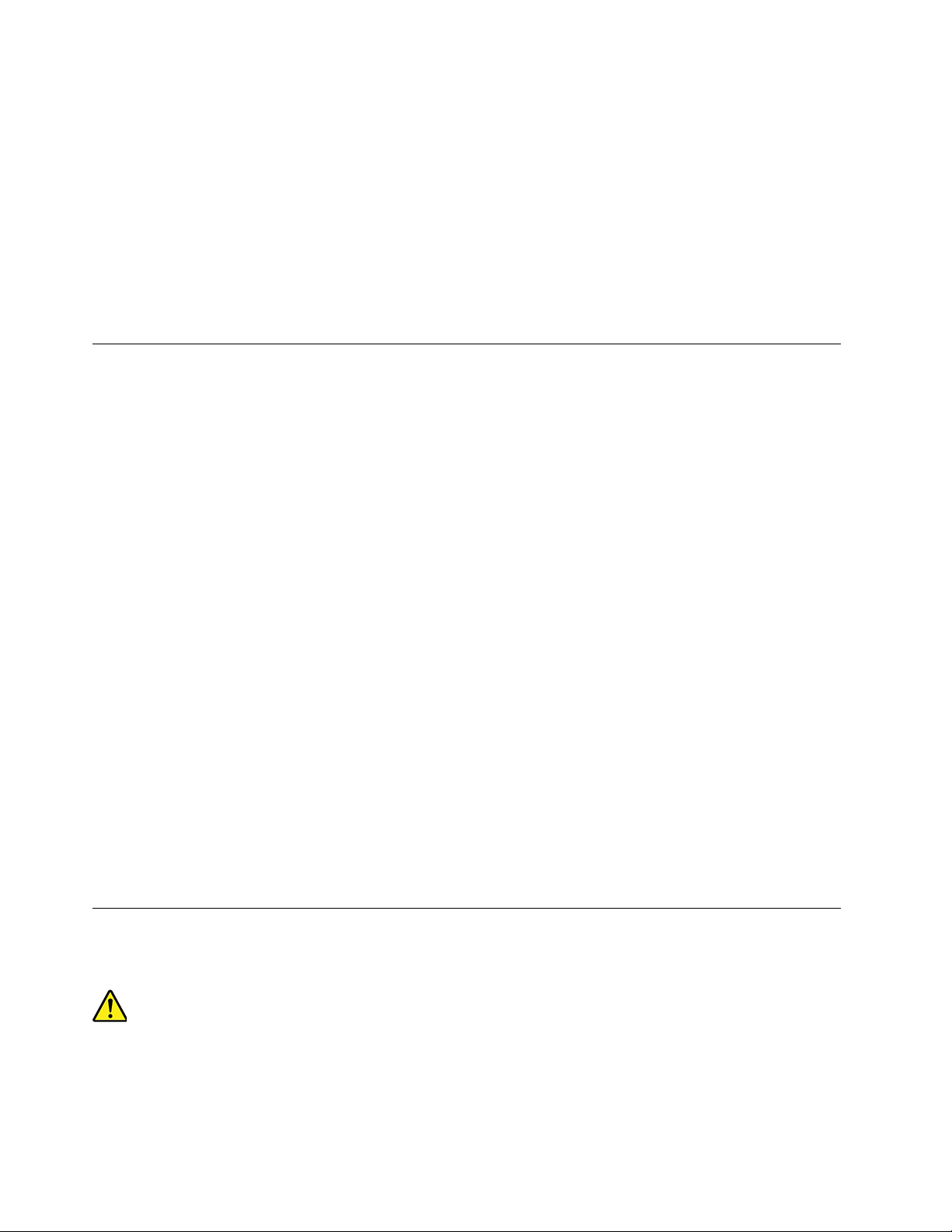
• วางคอมพิวเตอร์ไว้บนเฟอร์นิเจอร์ทรงเต
้
่
่
ยท
ม
นคง หรือไว้บนเฟอร์นิเจอร์ท
ี
ี
ั
่
มีการยึดฐานไว้อย่างดีแล้ว
ี
• อย่าวางคอมพิวเตอร์ไว้บริเวณขอบของเฟอร์นิเจอร
• เก็บสายเคเบิลต่างๆ ของคอมพิวเตอร์ให้พ้นมือเด็ก
่
• ส
งของบางอย่าง เช่น ของเล่นอาจดึงดูดความสนใจของเด็ก ดังน
ิ
จากคอมพิวเตอร
คอยดูแลเด็กๆ เม
่
ออย
ื
์
ู
ในห้องท
่
่
ไม่ได้เป็นไปตามคำแนะนำด้านความปลอดภัยข้างต้น
ี
์
้
นขอให้เก็บส
ั
่
งของในลักษณะดังกล่าวไว้ให้ห่าง
ิ
สภาพแวดล้อมการทำงาน
สภาพแวดล้อมท
ระหว่าง 35% และ 80% หากคุณจัดเก็บ หรือขนย้ายคอมพิวเตอร์ของคุณในอุณหภูมิต่ำกว่า 10°C (50°F) ปล่อยให
คอมพิวเตอร์ท
งาน กระบวนการน
เหมาะสมกับการใช้งาน ก่อนท
หากเป็นไปได้วางคอมพิวเตอร์บนพ
่
เหมาะสมท
ี
่
เย็นอย
ี
้
อาจใช้เวลาสูงสุดสองช
ี
่
สุดสำหรับการใช้คอมพิวเตอร์ของคุณคือ 10°C–35°C (50°F–95°F) โดยมีความช
ี
ู
ค่อยๆ เพ
่
่
มระดับอุณหภูมิท
ิ
่
จะใช้อาจเป็นผลให้เกิดความเสียหายท
ี
้
่
นท
แห้งและมีอากาศถ่ายเท โดยไม่มีแสงแดดส่องโดยตรง
ื
ี
่
เหมาะกับการทำงานมากท
ี
่
วโมง หากไม่สามารถรอให้คอมพิวเตอร์ของคุณมีอุณหภูมิสูงข
ั
่
สุดถึง 10°C–35°C (50°F–95°F) ก่อนใช
ี
่
ไม่สามารถแก้ไขได้ต่อคอมพิวเตอร์ของคุณ
ี
้
ื
นอย
้
นจนถึงระดับท
ึ
ู
่
้
้
่
ี
่
วางเคร
องใช้ไฟฟ้า เช่น พัดลมไฟฟ้า วิทยุลำโพงพลังขับสูง เคร
ื
คอมพิวเตอร์เน
ได
้
ห้ามวางเคร
คอมพิวเตอร์หรืออุปกรณ์ท
ห้ามรับประทานหรือสูบบุหร
ได
้
้
ี
คำช
แจงข้อบังคับที่เกี่ยวกับเลเซอร
ข้อควรระวัง:
เมื่อมีการติดต
โปรดตระหนักถึงเรื่องต่อไปนี
่
องจากสนามแม่เหล็กแรงๆ จากเคร
ื
่
่
องด
มไว้ด้านบน หรือข้างๆ คอมพิวเตอร์หรืออุปกรณ์อ
ื
ื
่
่
ื
เช
อมต่อย
ี
่
เม
ี
้
งผลิตภัณฑ์เลเซอร์(เช่น CD-ROM, ไดรฟ์DVD, อุปกรณ์ใยแก้วนำแสง หรือตัวส่งสัญญาณ)
ั
ู
อาจเกิดไฟฟ้าลัดวงจรหรือความเสียหายอ
่
่
ู
ออย
ื
าแป้นพิมพ์เศษอาหารหรือบุหร
่หน้
้
่
องปรับอากาศ และเตาไมโครเวฟให้ห่างจาก
ื
่
องใช้ไฟฟ้าเหล่าน
ื
่
นๆ ท
ื
์
้
สามารถทำลายจอภาพและข้อมูลในไดรฟ์จัดเก็บ
ี
่
่
ื
เช
อมต่ออย
ี
่
่
ท
หล่นใส่แป้นพิมพ์อาจทำให้เกิดความเสียหาย
ี
ี
ู
หากของเหลวหกใส่หรือหกบน
่
่
นๆ ได
ื
้
x ค
ู
มือผ
่
ู
ใช้ P320
้
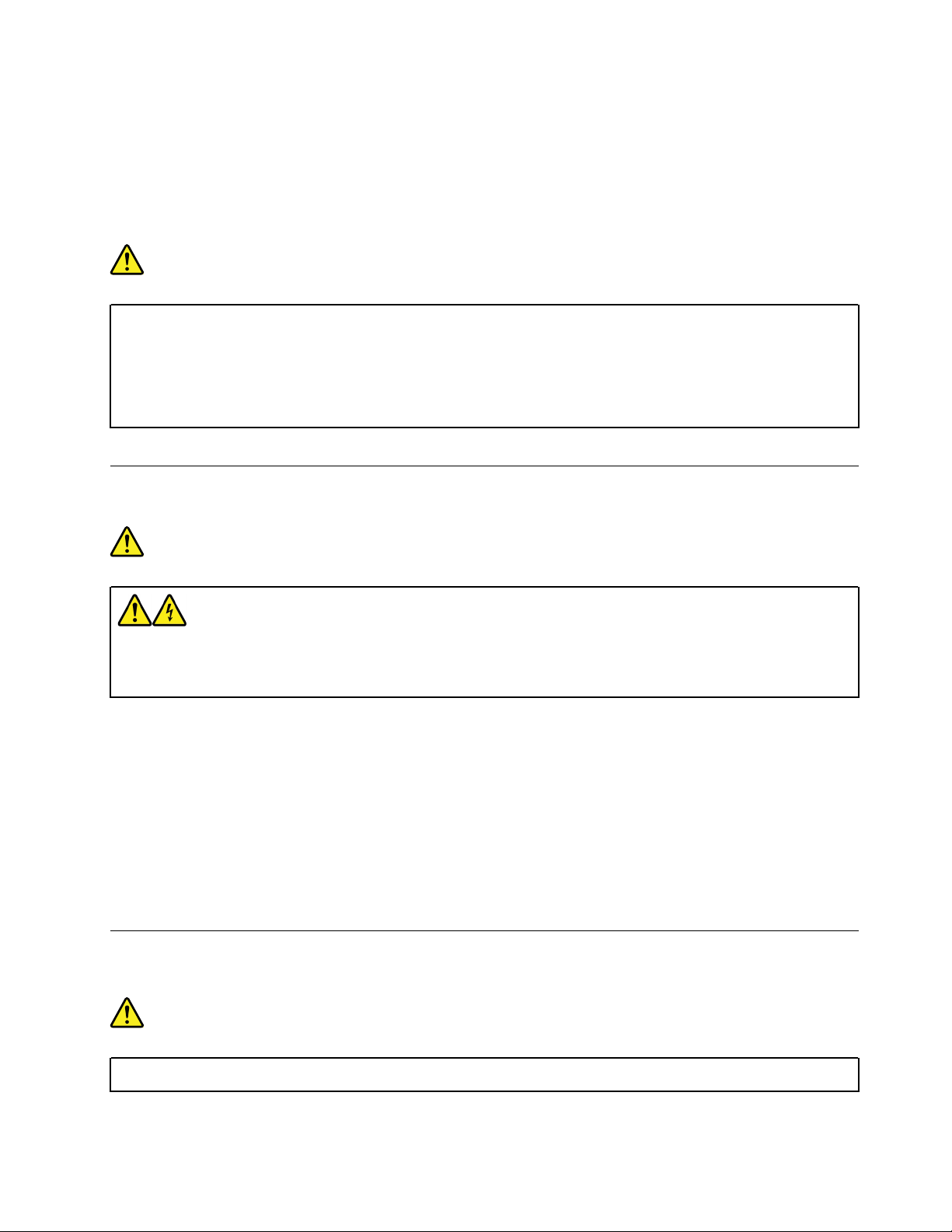
• ห้ามถอดฝาครอบออก การถอดฝาครอบของผลิตภัณฑ์เลเซอร์อาจเป็นผลให้เกิดการแผ่รังสีเลเซอร์ที
้
เป็นอันตรายได้ไม่มีช
• การใช้เพื่อการควบคุมหรือปรับแต่ง หรือดำเนินกระบวนการใดๆ นอกเหนือจากที่ได้ระบุไว้ในที่นี้อาจก่อ
ิ
นส่วนใดภายในอุปกรณ์ที่สามารถบำรุงรักษาได
้
่
ให้เกิดการแผ่รังสีที่เป็นอันตรายได
อันตราย
้
ผลิตภัณฑ์เลเซอร์บางตัวอาจมีไดโอดเลเซอร์ประเภท 3A หรือประเภท 3B ประกอบอย
่
ิ
ถึงส
งต่อไปนี้:
การแผ่รังสีเลเซอร์เมื่อเปิดอย
ู
ห้ามจ้องลำแสง ห้ามมองเครื่องมือเกี่ยวกับแสงโดยตรง และหลีก
่
เลี่ยงการสัมผัสกับลำแสง
้
ี
คำช
แจงเกี่ยวกับพลังงานที่เป็นอันตราย
อันตราย
ถอดสายไฟท
้
งหมดออกจากเต้ารับไฟฟ้าให้เรียบร้อยก่อนถอดฝาครอบคอมพิวเตอร์หรือช
ั
ู
กรุณาคำนึง
่
้
ิ
นส่วน
ใดๆ ที่มีป้ายด้านบนนี้ติดอย
้
ห้ามแยกช
บำรุงรักษาได
ผลิตภัณฑ์คุณออกแบบมาเพ
่
ท
เป็นอันตรายอย
ี
ภัยหรืออันตรายถึงชีวิตได้หากคุณสงสัยว่าช
ิ
นส่วนของส่วนประกอบใดๆ ท
้
ู
ในส่วนประกอบต่างๆ ท
่
ู
่
่
มีป้ายด้านบนน
ี
่
อความปลอดภัยในการใช้งาน อย่างไรก็ตาม มีแรงดันไฟ กระแสไฟ และพลังงานในระดับ
ื
่
มีป้ายน
ี
้
ิ
นส่วนเหล่าน
้
ติดอย
ี
้
ู
ติดอย
ี
ู
การแยกช
่
้
อาจมีปัญหา กรุณาติดต่อช่างเทคนิคบริการ
ี
ช
่ไม่มี
้
ิ
นส่วนของส่วนประกอบเหล่าน
ประกาศเกี่ยวกับแบตเตอรี่ลิเธียมแบบเหรียญ
อันตราย
อันตรายจากการระเบิดหากเปลี่ยนไปใช้แบตเตอรี่ที่ไม่ถูกต้อง
้
ิ
นส่วนใดภายในส่วนประกอบเหล่าน
้
อาจส่งผลให้เกิดอัคค
ี
่
้
ท
สามารถ
ี
ี
ี
© Copyright Lenovo 2017, 2019 xi
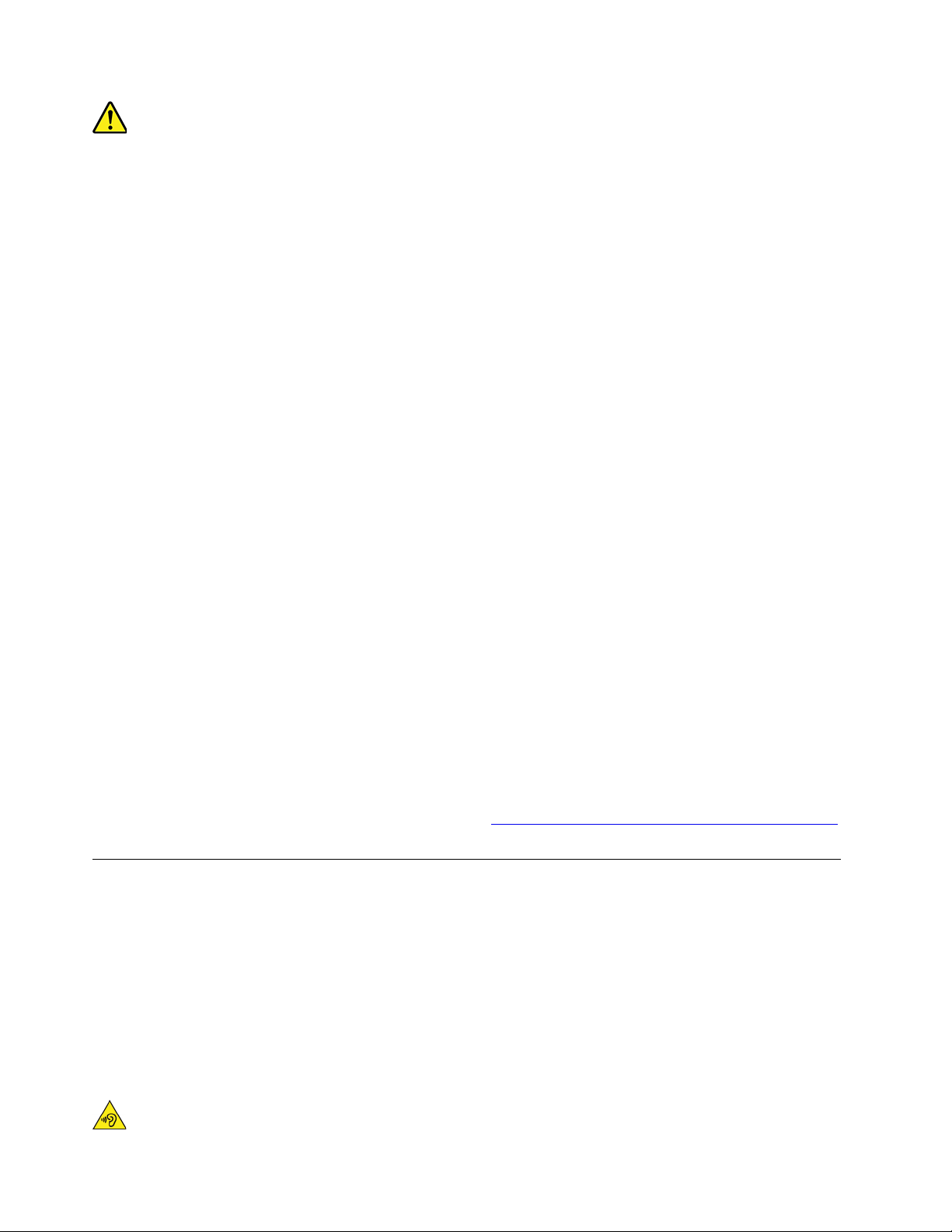
่
เม
่
อเปล
ยนแบตเตอร
ื
ี
ผลิต แบตเตอร
่
ลิเธียมแบบเหรียญ ให้เลือกใช้แบตเตอร
ี
่
มีสารลิเธียมและสามารถระเบิดได้หากใช้จับ หรือกำจัดอย่างไม่เหมาะสม การกลืนแบตเตอร
ี
่
ประเภทเดียวกันหรือเทียบเท่าซ
ี
่
ึ
งได้รับการแนะนำจากผ
แบบเหรียญจะทำให้สำลัก หรือทำให้เกิดแผลไหม้ระดับรุนแรงกับอวัยวะภายในร่างกายในเวลาเพียงสองช
อาจเป็นอันตรายถึงชีวิตอีกด้วย
ู
้
่
ลิเธียม
ี
่
วโมง รวมถึง
ั
เก็บแบตเตอร
เข้าไป หรือแบตเตอร
่
ให้พ้นมือเด็ก ขอให้รีบพบแพทย์และเข้ารับการรักษาทันทีหากเผลอกลืนแบตเตอร
ี
่
เข้าไปฝังอย
ี
ู
ภายในร่างกาย
่
ห้าม:
• โยนหรือจ
• อย่าให้แบตเตอร
• ซ่อมหรือแยกช
• ปล่อยแบตเตอร
• ปล่อยแบตเตอร
ุ
มลงในน้ำ
่
่
เกิดความร้อนมากกว่า 100°C (212°F)
ี
้
ิ
นส่วน
่
้
ท
งไว้ในสภาพแวดล้อมท
ิ
ี
่
้
ท
งไว้ในสภาพแวดล้อมท
ี
ิ
• กระแทก เจาะ ตัดหรือเผาแบตเตอร
่
กำจัดแบตเตอร
ข้อความต่อไปน
ข้อมูลเก
่
ยวกับเปอร์คลอเรตในรัฐแคลิฟอร์เนีย:
ี
่
ตามท
กำหนดโดยกฎหมายหรือกฎข้อบังคับส่วนท้องถ
ี
ี
้
ใช้กับผ
ี
่
ู
ู
ใช้ท
อย
ในรัฐแคลิฟอร์เนีย สหรัฐอเมริกา
ี
้
่
่
มีแรงดันอากาศต่ำมากๆ
ี
่
มีอุณหภูมิสูงมากๆ
ี
่
ี
่
ลิเธียมแบบเหรียญ
ี
่
น
ิ
ผลิตภัณฑ์ท
่
ใช้แบตเตอร
ี
่
ลิเธียมแบบเหรียญท
ี
วัสดุประเภทเปอร์คลอเรต - ควรใช้อย่างระมัดระวัง โปรดด
่
ใช้แมงกานีสไดออกไซด์อาจมีเปอร์คลอเรต
ี
ู
https://www.dtsc.ca.gov/hazardouswaste/perchlorate/
การใช้หูฟังแบบใส่หูหูฟังแบบครอบหัว หรือหูฟังพร้อมไมโครโฟน
้
• หากคอมพิวเตอร์ของคุณมีท
้
งข
วต่อหูฟัง และข
ั
ั
ฟังแบบครอบหัว หรือหูฟังพร้อมไมโครโฟน แต่ไมโครโฟนของหูฟังจะไม่สามารถใช้งานได้เม
ธรรมดา
้
• หากคอมพิวเตอร์ของคุณมีท
้
งข
วต่อหูฟังพร้อมไมโครโฟน และข
ั
ั
พร้อมไมโครโฟนกับหูฟังแบบใส่หูหูฟังแบบครอบหัว หรือหูฟังพร้อมไมโครโฟน
ข้อควรระวัง:
ู
มือผ
่
ู
ใช้ P320
้
xii ค
้
วต่อช่องสัญญาณเสียงขาออก ให้ใช้ข
ั
้
วต่อช่องสัญญาณเสียงขาออก ให้ใช้ข
ั
้
วต่อหูฟังกับหูฟังแบบใส่หูห
ั
่
อต่อกับข
ื
้
วต่อหูฟัง
ั
้
วต่อหูฟัง
ั
ู
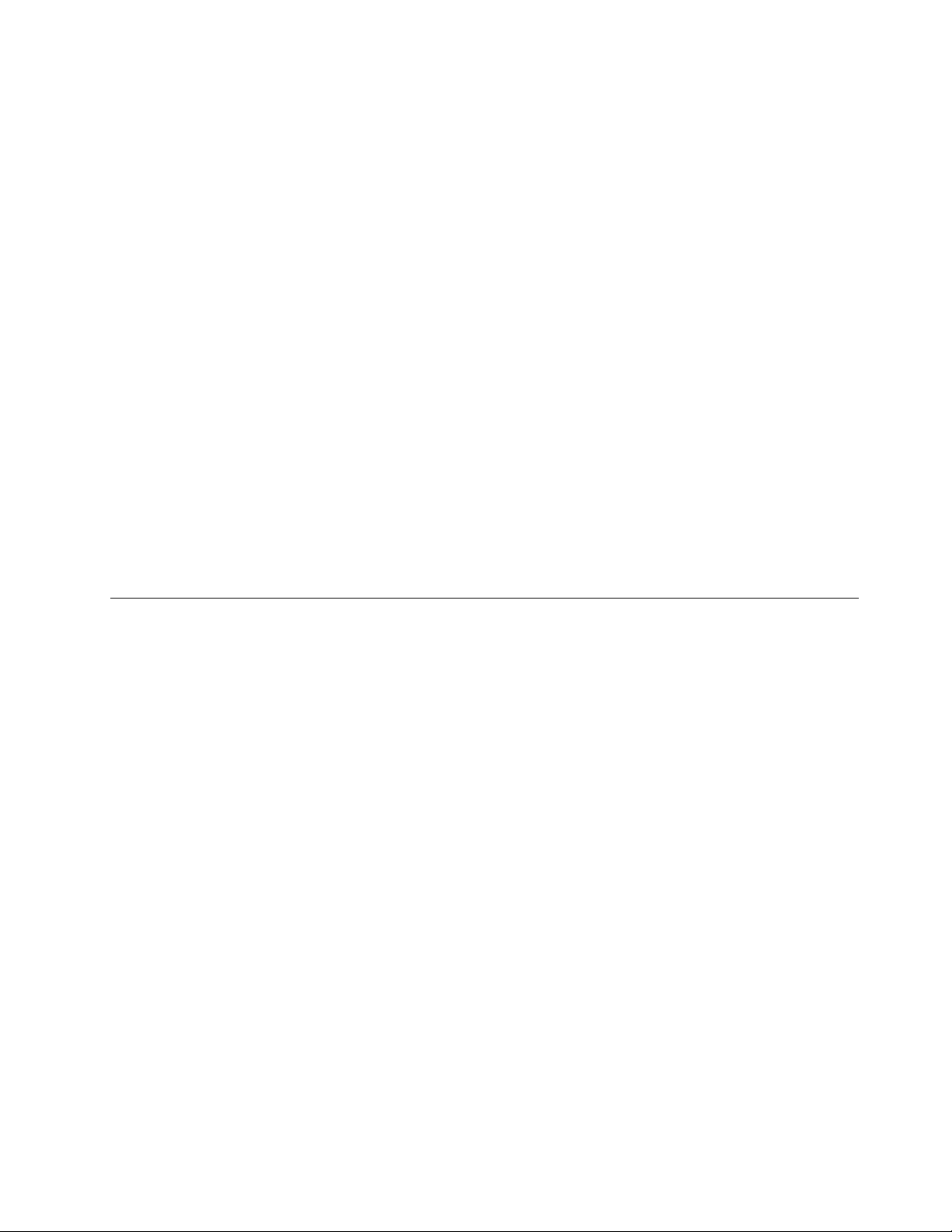
แรงดันเสียงเกินขนาดจาก earphone และ headphone อาจก่อให้เกิดการสูญเสียการได้ยิน การปรับอีควอไล
เซอร์ให้อย
ความดันเสียง ดังน
การใช้หูฟังแบบครอบหัว หรือหูฟังแบบใส่หูเกินขนาดในระดับเสียงดังเป็นเวลานานอาจเป็นอันตรายได้หากเอาต์พุต
ของข
headphone ของคอมพิวเตอร์ของคุณต้องสอดคล้องกับ EN 50332-2 Sub Clause 7 ข้อกำหนดน
ของความต่างศักย์เอาต์พุต RMS ท
การได้ยิน ให้ตรวจสอบให้แน่ใจว่า headphone หรือ earphone ท
จำกัด) หรือลักษณะความต่างศักย์แบบช่วงกว้างท
อาจเป็นอันตรายได้เน
ู
ในระดับสูงสุดจะเพิ่มกระแสไฟเอาต์พุตของหูฟังแบบใส่หูและหูฟังแบบครอบหัว รวมท
่
้
นคุณจึงควรปรับอีควอไลเซอร์ให้อย
ั
้
วต่อหูฟังแบบครอบหัว หรือหูฟังแบบใส่หูไม่สอดคล้องกับรายละเอียดของ EN 50332-2 ข
ั
่
แท้จริง ของคอมพิวเตอร์สูงสุดท
ี
่
75 mV การใช้หูฟังแบบครอบหัวท
ี
่
องจากระดับความดันเสียงเกินขนาด
ื
ู
ในระดับที่เหมาะสม เพื่อป้องกันการสูญเสียการได้ยิน
่
่
150 mV เพ
ี
่
คุณใช้สอดคล้องกับ EN 50332-2 (Clause 7 ข้อ
ี
่
อช่วยป้องกันไม่ให้เกิดการสูญเสีย
ื
่
ไม่สอดคล้องกับ EN 50332-2
ี
้
วต่อเอาต์พุต
ั
้
งระดับ
ั
้
จะจำกัดช่วงกว้าง
ี
หากคอมพิวเตอร์Lenovo มาพร้อมกับหูฟังแบบครอบหัว หรือหูฟังแบบใส่หูเป็นชุดในคราวเดียวกัน ท
ครอบหัว หรือหูฟังแบบใส่หูและคอมพิวเตอร์น
headphones หรือ earphones ท
EN 50332-1 (Clause 6.5 Limitation Values) การใช้หูฟังแบบครอบหัวท
50332-1 อาจเป็นอันตรายได้เน
่
แตกต่างออกไป ให้ตรวจสอบให้แน่ใจว่าอุปกรณ์ดังกล่าวสอดคล้องกับข้อกำหนดของ
ี
่
องจากระดับความดันเสียงเกินขนาด
ื
้
นสอดคล้องกับคุณลักษณะของ EN 50332-1 หากมีการใช
ั
่
ไม่สอดคล้องกับท
ี
่
ไม่สอดคล้องกับ EN
ี
การทำความสะอาดและการบำรุงรักษา
ให้รักษาคอมพิวเตอร์และสถานท
คอมพิวเตอร์ห้ามฉีดสารซักฟอกแบบเหลวท
สะอาดคอมพิวเตอร์เทผงซักฟอกลงบนผ้าน
่
ทำงานให้สะอาดอย
ี
ู
เสมอ ปิดคอมพิวเตอร์จากน
่
่
คอมพิวเตอร์โดยตรง หรือใช้สารซักฟอกท
ี
ุ
ม จากน
่
้
นถูผิวหน้าของคอมพิวเตอร
ั
้
นถึงสายไฟก่อนทำความสะอาด
ั
่
มีสารติดไฟในการทำความ
ี
์
้
งหูฟังแบบ
ั
้
© Copyright Lenovo 2017, 2019 xiii

xiv ค
ู
มือผ
่
ู
ใช้ P320
้
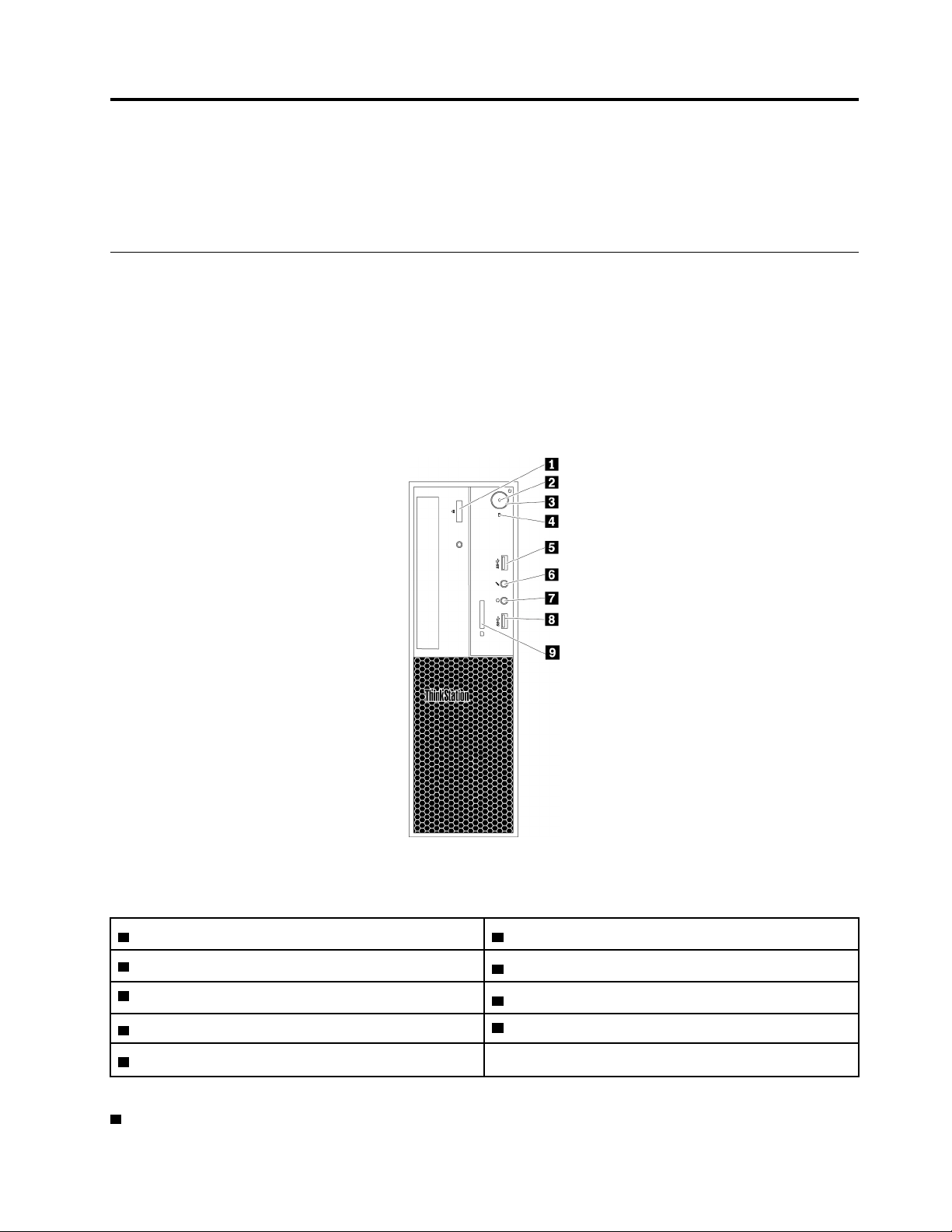
บทที่1. ภาพรวมผลิตภัณฑ
์
บทน
้
ให้ข้อมูลพ
ี
้
นฐานท
ื
ตำแหน่งของฮาร์ดแวร
หมวดน
้
จะให้ข้อมูลเก
ี
่
จะช่วยให้คุณทำความค
ี
ุ
นเคยกับคอมพิวเตอร์ของคุณ
้
์
่
ยวกับตำแหน่งของฮาร์ดแวร์คอมพิวเตอร์ของคุณ
ี
มุมมองด้านหน้า
หมายเหตุ: ฮาร์ดแวร์คอมพิวเตอร์อาจแตกต่างจากภาพประกอบเล็กน้อย
รูปภาพ 1. ข
1 ป
3 ป
5 ข
7 ข
9 ต
่
ุ
1 ป
มนำออก/ปิดไดรฟ์แบบออปติคัล
© Copyright Lenovo 2017, 2019 1
้
วต่อ ตัวควบคุม และไฟแสดงสถานะด้านหน้า
ั
่
ุ
มนำออก/ปิดไดรฟ์แบบออปติคัล 2 ไฟแสดงสถานะแสดงสถานะเปิด/ปิดเคร
่
ุ
มเปิด/ปิดเคร
้
วต่อ USB 3.0
ั
้
วต่อหูฟัง
ั
วอ่านการ์ด (มีในบางร
ั
่
อง
ื
ุ
น)
่
4 ไฟแสดงสถานะของไดรฟ
่
ื
6 ต
วเช
อมต่อไมโครโฟน
ั
้
8 ข
วต่อ USB 3.0
ั
์
จัดเก็บ
่
อง
ื
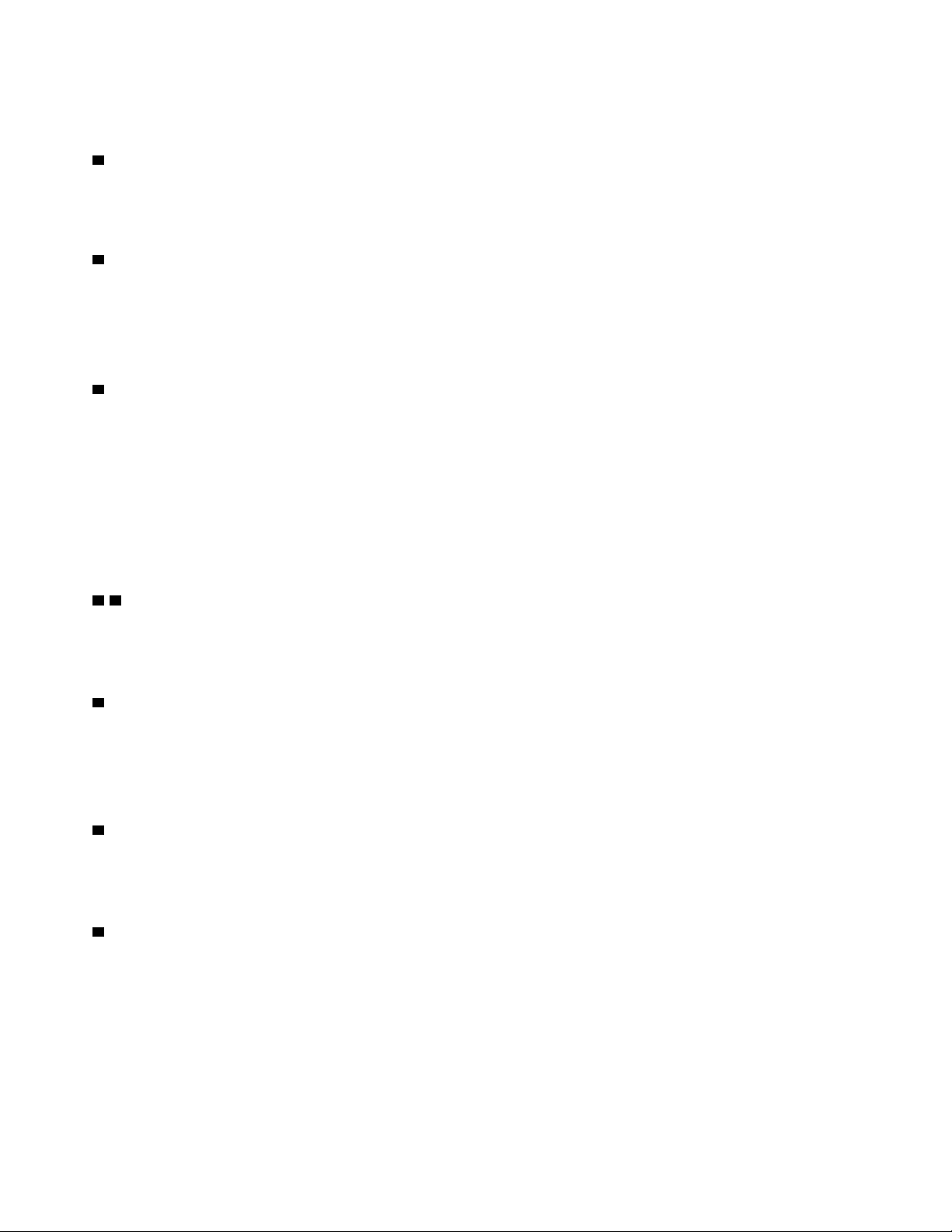
กดป
่
่
ุ
มเพ
อนำออกหรือปิดถาดไดรฟ์แบบออปติคัล
ื
2 ไฟแสดงสถานะเป
่
เม
อไฟแสดงสถานะเปิด/ปิดเคร
ื
่
ุ
3 ป
มเปิด/ปิดเครื่อง
่
ุ
กดป
มเปิด/ปิด เคร
เปิด/ปิด เคร
4 ไฟแสดงสถานะการทำงานของไดรฟ
่
องค้างไว้ส
ื
ไฟแสดงสถานะน
ติด: ไดรฟ์จัดเก็บใช้งานอย
5 8 ข
่
อเปิดเคร
ื
้
วต่อ USB 3.0
ั
ดับ (เม
ิ
ด/ปิดเครื่อง
่
องติดอย
ื
่
่
อง เพ
อเปิดคอมพิวเตอร์หากคอมพิวเตอร์ไม่ตอบสนอง คุณสามารถปิดคอมพิวเตอร์ได้โดยกดป
ื
ื
่
วินาทีหรือมากกว่า
ี
้
แสดงสถานะของไดรฟ์จัดเก็บภายใน (เช่น ฮาร์ดดิสก์ไดรฟ์หรือไดรฟ์โซลิดสเทต)
ี
ู
และกำลังมีการโอนข้อมูล
่
่
องคอมพิวเตอร์): ไม่มีการโอนข้อมูลอย
ื
ู
แสดงว่าคอมพิวเตอร์เปิดอย
่
์
จัดเก็บ
ู
ณ ขณะน
่
ู
่
้
นหรือไม่มีการใช้งานไดรฟ์จัดเก็บ
ั
่
ุ
ม
้
ใช้ข
วต่อน
ั
้
6 ข
วต่อไมโครโฟน
ั
่
ใช้ตัวเช
ื
อมต่อน
ื
เพ
อเช
อมต่ออุปกรณ์ท
ี
ื
้
เพ
ี
่
อเสียบไมโครโฟนเข้ากับคอมพิวเตอร์ของคุณเม
ื
่
่
้
จดจำถ้อยคำ
้
7 ข
วต่อหูฟัง
ั
่
่
้
้
ใช้ข
วต่อน
ั
9 ต
วอ่านการ์ด (มีในบางร
ั
่
น
คือตัวอ่านการ์ด 9-in-1 ใช้ใส่ส
ี
ื
เพ
อเช
อมต่อหูฟังเข้ากับคอมพิวเตอร์ของคุณ
ี
ื
มุมมองด้านหลัง
่
้
ข
วต่อท
ด้านหลังคอมพิวเตอร์ของคุณมีการทำรหัสสีเพ
ี
ั
่
ใช้งานร่วมกับ USB ได้เช่น แป้นพิมพ์USB เมาส์ไดรฟ์จัดเก็บ หรือเคร
ี
่
อคุณต้องการบันทึกเสียงหรือเม
ื
ุ
น)
่
่
อจัดเก็บข้อมูลรูปแบบการ์ดท
ื
่
อช่วยให้คุณทราบว่า จะเช
ื
่
รองรับ เพ
ี
่
ออ่านข้อมูลบนส
ื
่
อ
ื
่
ื
อมต่อสายเคเบิลท
่
องพิมพ
ื
่
อคุณใช้ซอฟต์แวร
ื
่
ใดในคอมพิวเตอร
ี
์
์
์
ของคุณ
ู
2 ค
มือผ
่
ู
ใช้ P320
้
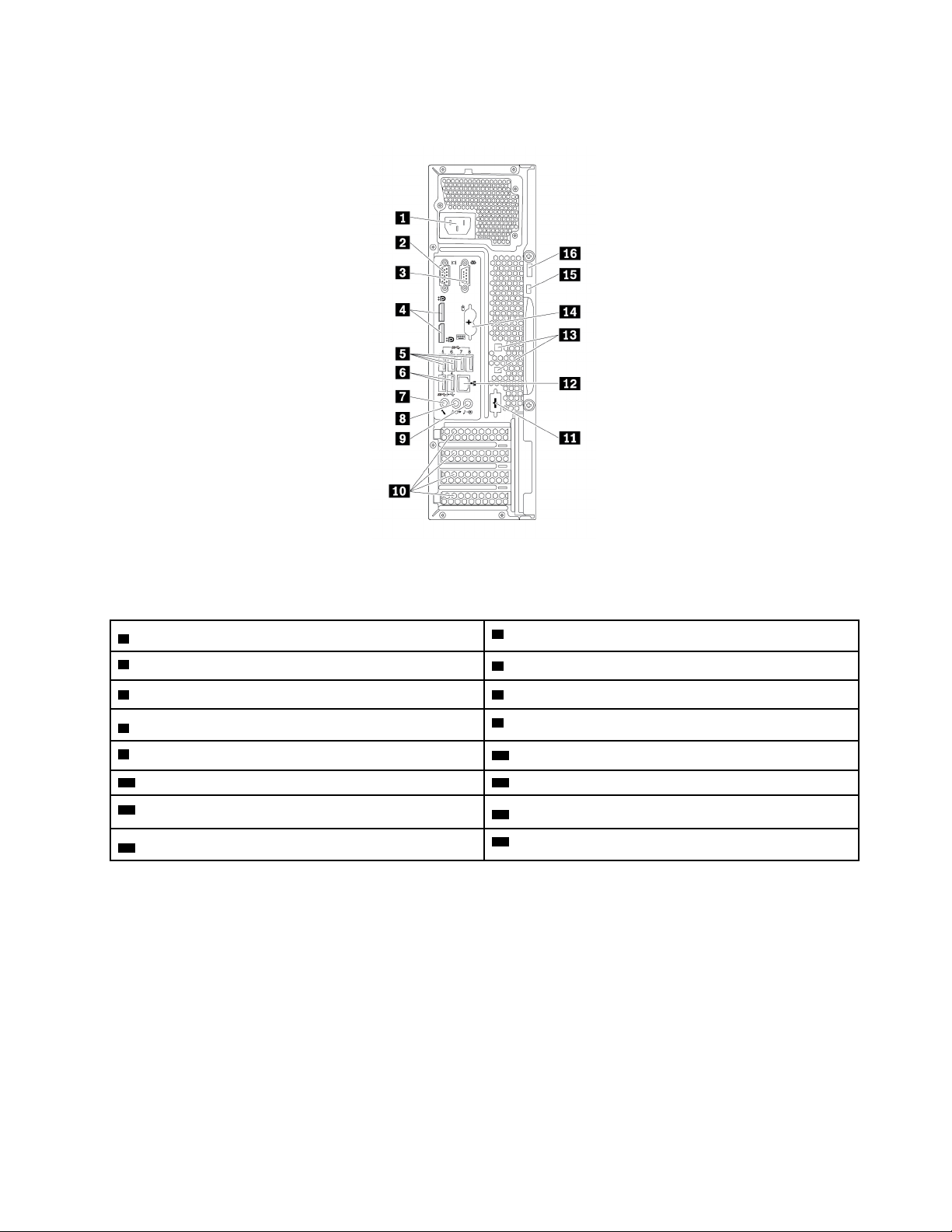
หมายเหตุ: ฮาร์ดแวร์คอมพิวเตอร์อาจแตกต่างจากภาพประกอบเล็กน้อย
รูปภาพ 2. แผงด้านหลัง
้
1 ข
วต่อสายไฟ
ั
้
3 ข
วต่ออนุกรม
ั
้
5 ข
วต่อ USB 3.0 (4) 6 ข
ั
่
ื
7 ต
วเช
อมต่อไมโครโฟน
ั
้
9 ข
วต่อช่องสัญญาณเสียงขาเข้า
ั
้
11 ข
วต่ออนุกรมเสริม
ั
่
13 ช
องเสียบสายล็อค (2)
่
15 ช
องล็อคกันขโมย
หมายเหตุ: * สามารถติดต
่
ท
เหมาะสม หากมีการติดต
ี
การทำงานให้เหมาะสมท
ุ
ร
นใดร
่
• ข
่
ุ
นหน
งอาจมีข
่
ึ
้
วต่อ Digital Visual Interface (DVI)
ั
้
วต่อต่อไปน
ั
้
งการ์ดแสดงผลแบบแยกหรืออะแดปเตอร์เครือข่ายในช่องเสียบการ์ด PCI-Express (PCIe)
ั
้
งการ์ดดังกล่าวแล้ว ให้ใช้ข
ั
่
สุด การ์ดท
ี
่
้
ติดต
งมาให้แล้วอาจแตกต่างกัน ท
ี
ั
้
:
ี
้
2 ข
วต่อ VGA
ั
้
4 ข
วต่อ DisplayPort®(2)
ั
้
วต่อ USB 2.0 (2)
ั
้
8 ข
วต่อช่องสัญญาณเสียงขาออก
ั
้
10 พ
12 ข
14 ข
16 ท
้
วต่อบนการ์ดแทนข
ั
่
นท
การ์ด PCIe*
ี
ื
้
วต่ออีเทอร์เน็ต
ั
้
วต่อแป้นพิมพ์และเมาส์แบบ PS/2 (ในบางร
ั
่
คล้องตัวล็อค
ี
้
งน
ั
้
วต่อบนคอมพิวเตอร์เพ
ั
้
้
ู
ข
ี
นอย
ึ
ุ
กับร
นของคอมพิวเตอร์การ์ดแสดงผล
่
่
ุ
น)
่
่
มปรับประสิทธิภาพ
ิ
้
• ข
วต่อ DisplayPort®
ั
้
• ข
วต่อ Mini DisplayPort®
ั
่
บทท
1. ภาพรวมผลิตภ
ี
ณฑ์ 3
ั

้
1 ข
วต่อสายไฟ
ั
่
ื
เช
อมต่อสายไฟกับคอมพิวเตอร์เพ
้
2 ข
วต่อ VGA
ั
่
อจ่ายไฟ
ื
ใช้ต่อจอภาพ Video Graphics Array (VGA) หรืออุปกรณ์อ
้
3 ข
วต่ออนุกรม
ั
่
้
้
ใช้ข
วต่อน
เพ
อติดต
ี
ั
้
4 ข
วต่อ DisplayPort (2)
ั
้
ใช้ข
วต่อน
ั
้
5 ข
วต่อ USB 3.0 (4)
ั
้
ใช้ข
วต่อน
ั
้
6 ข
วต่อ USB 2.0 (2)
ั
ื
่
้
เพ
อติดต
ี
ื
่
่
้
ื
เพ
อเช
อมต่ออุปกรณ์ท
ี
ื
้
งโมเด็มภายนอก เคร
ั
้
งจอภาพคุณภาพสูง จอภาพแบบไดเร็คไดรฟ์หรืออุปกรณ์อ
ั
่
ใช้งานร่วมกับ USB ได้เช่น แป้นพิมพ์USB เมาส์ไดรฟ์จัดเก็บ หรือเคร
ี
่
องพิมพ์แบบอนุกรม หรืออุปกรณ์อ
ื
่
นๆ ท
ื
่
้
ใช้ข
วต่อ VGA
ี
ั
่
่
นๆ ท
ใช้พอร์ตอนุกรมแบบ 9 พิน
ื
ี
่
่
นๆ ท
ใช้ร่วมกันได
ื
ี
้
่
องพิมพ
ื
์
่
้
้
ใช้ข
วต่อน
เพ
ี
ั
้
7 ข
วต่อไมโครโฟน
ั
่
ใช้ตัวเช
ื
อมต่อน
่
ื
อเช
อมต่ออุปกรณ์ท
ื
่
้
เพ
อเสียบไมโครโฟนเข้ากับคอมพิวเตอร์ของคุณเม
ี
ื
่
ใช้งานร่วมกับ USB ได้เช่น แป้นพิมพ์USB เมาส์ไดรฟ์จัดเก็บ หรือเคร
ี
่
อคุณต้องการบันทึกเสียงหรือเม
ื
จดจำถ้อยคำ
้
8 ข
วต่อสัญญาณเสียงขาออก
ั
้
ข
วต่อสัญญาณเสียงขาออกจะใช้ส่งสัญญาณเสียงจากคอมพิวเตอร์ไปยังอุปกรณ์ภายนอก เช่น หูฟัง
ั
้
9 ข
วต่อสัญญาณเสียงขาเข้า
ั
้
ใช้ข
วต่อสัญญาณเสียงขาเข้าเพ
ั
ต่ออุปกรณ์เคร
่
องเสียงภายนอก ให้เช
ื
่
อรับสัญญาณเสียงจากอุปกรณ์เคร
ื
สัญญาณเสียงขาเข้าของคอมพิวเตอร
้
10 พื
นที่การ์ด PCIe (แต่ละการ์ดจะมีข
่
ื
อมต่อสายเคเบิลระหว่างข
์
้
วต่อแตกต่างกัน)
ั
่
องเสียงภายนอก เช่น ระบบสเตอริโอ เม
ื
้
วต่อสัญญาณเสียงขาออกของอุปกรณ์กับข
ั
่
องพิมพ
ื
่
อคุณใช้ซอฟต์แวร
ื
่
อคุณเช
ื
้
วต่อ
ั
่
ื
อม
์
์
4 ค
ู
มือผ
่
ู
ใช้ P320
้
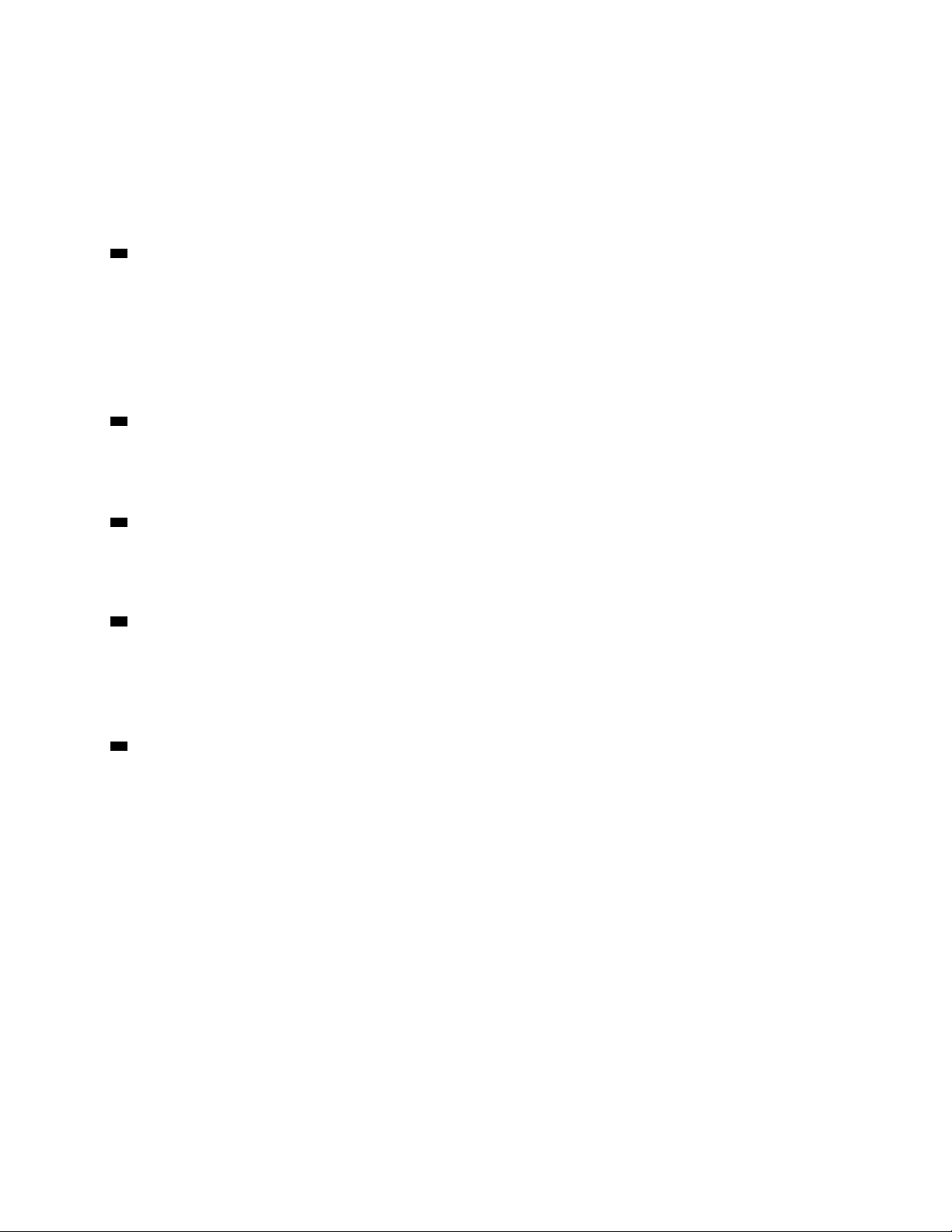
่
เพ
อปรับปรุงประสิทธิภาพการทำงานของคอมพิวเตอร์คุณสามารถติดต
ื
Interconnect Express (PCIe) ในพ
้
นท
ื
่
น
ี
้
ได้การ์ดท
ี
่
ติดต
ี
้
งในพ
ั
้
นท
ื
้
งหรือเปล
ั
่
้
น
อาจแตกต่างกัน ท
ี
ี
่
ยนการ์ด Peripheral Component
ี
้
้
้
งน
ั
ข
ี
นอย
ึ
ู
ุ
กับร
นของคอมพิวเตอร
่
่
์
หมายเหตุ: สามารถติดต
่
ท
เหมาะสม หากมีการติดต
ี
้
12 ข
วต่ออีเทอร์เน็ต
ั
่
ื
เช
อมต่อสายอีเทอร์เน็ตสำหรับเครือข่ายท้องถ
้
งการ์ดแสดงผล การ์ดอินเทอร์เฟซเครือข่าย หรือการ์ดเสียงแบบแยกในช่องเสียบการ์ด PCIe
ั
้
งการ์ดดังกล่าวแล้ว ต้องแน่ใจว่าคุณใช้ข
ั
่
น (LAN)
ิ
้
วต่อบนการ์ดแทนข
ั
้
วต่อบนคอมพิวเตอร
ั
์
หมายเหตุ: ในการใช้งานคอมพิวเตอร์ภายในขอบข่าย Federal Communications Commission(FCC) Class B ให้ใช
สายประเภทท
่
13 ช
องเสียบสายล็อค (2)
ใช้ยึดสายบางสาย ดู“การติดต
้
14 ข
วต่อแป้นพิมพ์และเมาส์แบบ PS/2 (มีในบางร
ั
้
ใช้ข
วต่อน
ั
่
15 ช
องเสียบสายล็อคเครื่อง
่
5 หรือสาย Ethernet ข
ี
้
งสายล็อค” บนหน้าท
ั
่
่
้
ื
เพ
อเช
อมต่อแป้นพิมพ์Personal System/2 (PS/2) หรือเมาส์PS/2
ี
ื
้
นไป
ึ
่
38
ี
ุ
น)
่
้
้
ติดต
งสายล็อคแบบ Kensington กับช่องเสียบสายล็อคเคร
ั
่
ื
เช
อมต่อสายล็อคแบบ Kensington” บนหน้าท
่
16 ที
คล้องตัวล็อค
่
ื
เช
อมต่อตัวล็อคเพ
่
อล็อคคอมพิวเตอร์สำหรับข้อมูลเพ
ื
ส่วนประกอบคอมพิวเตอร
่
ี
์
38
่
องเพ
อล็อคคอมพิวเตอร์สำหรับข้อมูลเพ
ื
ื
่
มเติม ให้ดูท
ิ
่
“การติดต
ี
้
งตัวล็อค” บนหน้าท
ั
่
มเติม ให้ดูท
ิ
่
37
ี
่
“การ
ี
่
หมายเหตุ:
• คอมพิวเตอร์ของคุณอาจแตกต่างจากภาพประกอบน
้
เพียงเล็กน้อย ท
ี
้
งน
ั
้
ข
ี
้
นอย
ึ
ู
กับร
่
ุ
น
่
• ในการถอดฝาครอบคอมพิวเตอร์โปรดดู“การเตรียมคอมพิวเตอร์ของคุณและการถอดฝาครอบคอมพิวเตอร์” บน
่
หน้าท
71
ี
่
บทท
1. ภาพรวมผลิตภ
ี
ณฑ์ 5
ั
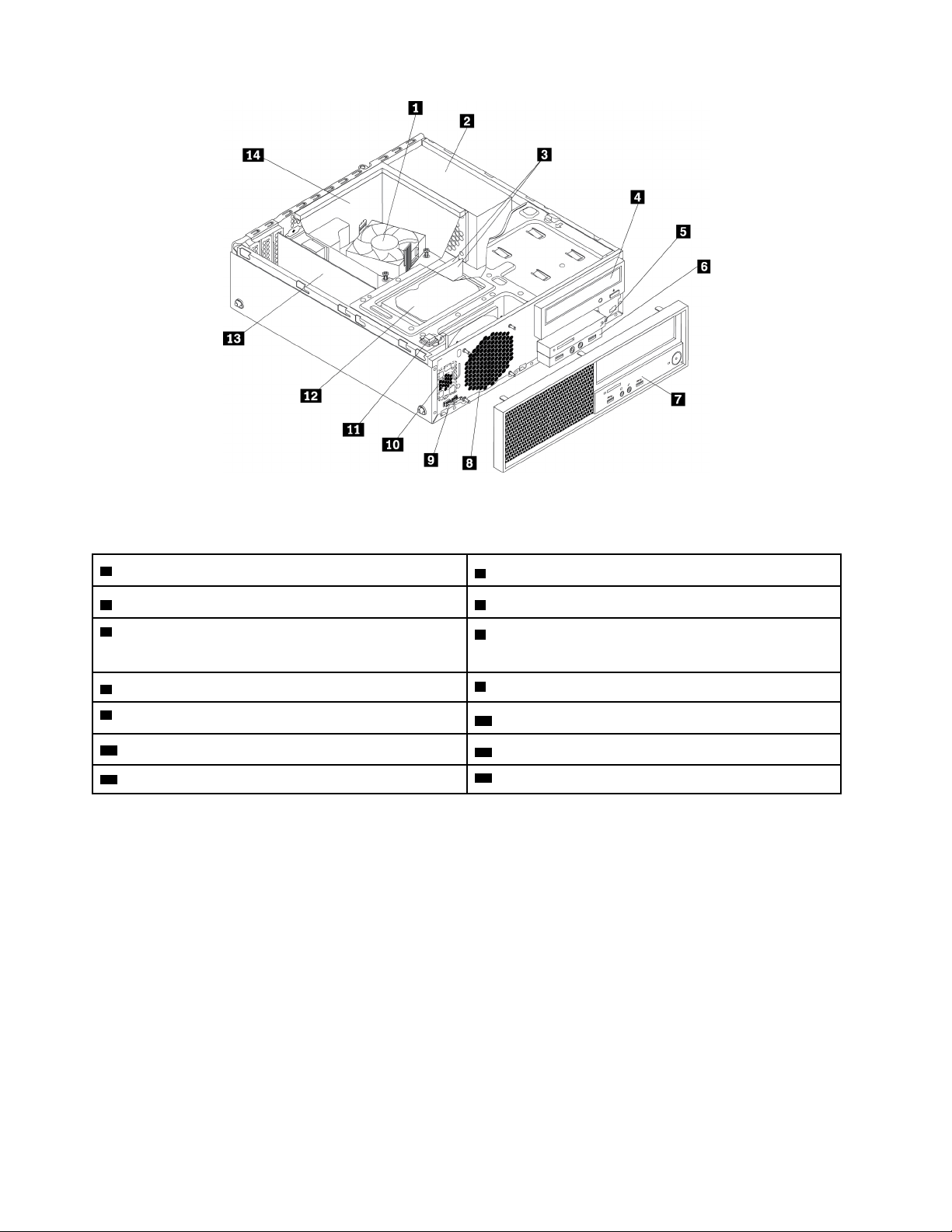
รูปภาพ 3. ตำแหน่งของส่วนประกอบ
1 ต
วระบายความร้อนและส่วนประกอบพัดลม*
ั
ู
3 โมด
ลหน่วยความจำ* 4 ไดรฟ์แบบออปติคัล*
5 ต
วอ่านการ์ด*
ั
7 ฝาหน
9 เซนเซอร
า
้
อุณหภูม
์
ิ
2 ส
วนประกอบแหล่งจ่ายไฟ
่
6 ส
วนประกอบสัญญาณเสียงด้านหน้าและส่วนประกอบ
่
USB
8 พ
ดลมระบบ*
ั
10 ลำโพงภายใน
11 สว
ตช์ยึดฝาครอบ (สวิตช์ป้องกันการบุกรุก)*
ิ
13 การ
ด PCIe (บางร
์
* การกำหนดค่าจะต่างไปตามร
้
ิ
ช
นส่วนต่างๆ บนแผงระบบ
ุ
น)
่
ุ
นคอมพิวเตอร
่
์
หมายเหตุ: แผงระบบอาจแตกต่างจากภาพประกอบเล็กน้อย
ภาพประกอบน
ู
6 ค
มือผ
่
้
แสดงตำแหน่งของส่วนประกอบบนแผงระบบ
ี
ู
ใช้ P320
้
12 ฮาร
ดดิสก์ไดรฟ
์
14 ท
อพัดลมของตัวระบายความร้อน
่
์

รูปภาพ 4. ช
้
ิ
นส่วนต่างๆ บนแผงระบบ
้
1 ข
วต่อแป้นพิมพ์PS/2 และเมาส์
ั
3 ไมโครโปรเซสเซอร
5 แบตเตอร
่
7 ช
องใส่หน่วยความจำ 2 (DIMM2) 8 ช่องใส่หน่วยความจำ 3 (DIMM3)
่
9 ช
องใส่หน่วยความจำ 4 (DIMM4)
11 ข
13 ข
15 ข
17 ข
19 ส
21 ข
่
ี
้
วต่อไฟฟ้าแบบ 10 พิน 12 ข
ั
้
วต่อไฟฟ้า SATA แบบ 4 พิน
ั
้
วต่อขนาน
ั
้
วต่อ SATA
ั
วนหัวการปิดใช้งานฮาร์ดแวร์USB
่
้
วต่อ USB 3.0 ด้านหน้า (สำหรับการเช
ั
์
่
้
ื
อมต่อข
วต่อ
ั
USB บนแผงด้านหน้า)
23 จ
มเปอร์ล้าง CMOS (Complementary Metal Oxide
ั
Semiconductor) /การก
้
25 ข
วต่อลำโพงภายใน
ั
ู
น
้คื
้
2 ข
วต่อไฟฟ้าแบบ 4 พิน
ั
้
4 ข
วต่อพัดลมไมโครโปรเซสเซอร
ั
่
6 ช
องใส่หน่วยความจำ 1 (DIMM1)
้
10 ข
วต่อเซนเซอร์อุณหภูม
ั
้
วต่อพัดลมฮาร์ดดิสก์ไดรฟ
ั
้
14 ข
วต่อ Thunderbolt™
ั
่
16 ต
18 ข
20 ข
ป
22 ข
หน้า ข
24 ข
26 ข
ื
วเช
อมต่อ eSATA
ั
้
วต่อพัดลมระบายความร้อน
ั
้
วต่อฝาหน้า (สำหรับเช
ั
่
ุ
มเปิด/ปิด เคร
้
วต่อ USB 2.0 (สำหรับเช
ั
้
วต่อตัวอ่านการ์ด หรือข
ั
้
วต่ออนุกรม (COM2)
ั
้
วต่อสัญญาณเสียงด้านหน้า
ั
่
อง)
ื
์
ิ
์
่
ื
อมต่อไฟแสดงสถานะ LED และ
่
้
ื
อมต่อข
วต่อ USB 2.0 ด้าน
ั
้
วต่อ Bluetooth)
ั
่
บทท
1. ภาพรวมผลิตภ
ี
ณฑ์ 7
ั
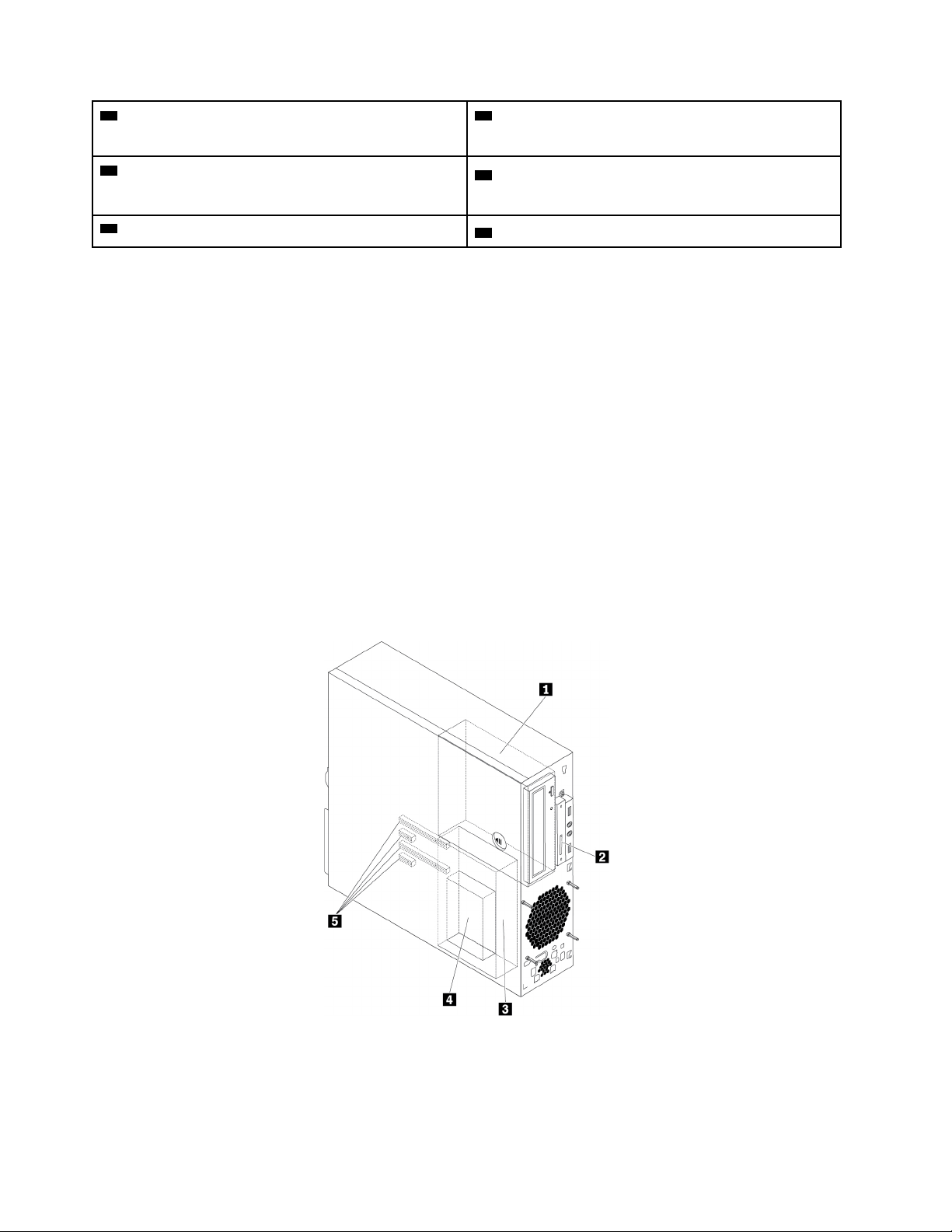
่
27 ช
องเสียบการ์ด PCIe x1 4 28 ช่องเสียบการ์ด PCIe x4 ช่องท
่
Negotiable Link อย
ู
่ที
x4, x1)
่
3 (ความกว้างของ
ี
่
29 ช
องเสียบการ์ด PCIe x1 2
้
31 ข
วต่อพัดลมระบบ
ั
่
30 ช
องเสียบการ์ด PCIe x16 ช่องท
ุ
บางร
น)
่
้
32 ข
วต่อสวิตช์ยึดฝาครอบ (ข
ั
ไดรฟ์จัดเก็บภายใน
ไดรฟ์ภายในเป็นอุปกรณ์ท
่
เพ
มความจุจัดเก็บข้อมูล และเปิดใช้งานคอมพิวเตอร์ของคุณเพ
ิ
ใส
่
่
เม
อคุณติดต
ื
สายเคเบิลท
คำแนะนำเก
ภาพประกอบน
้
งหรือเปล
ั
่
ต้องใช้อย่างถูกต้อง โปรดดูส่วนท
ี
่
ยวกับวิธีติดต
ี
้
แสดงตำแหน่งของช่องใส่ไดรฟ
ี
หมายเหตุ: ฮาร์ดแวร์คอมพิวเตอร์อาจแตกต่างจากภาพประกอบเล็กน้อย
่
คอมพิวเตอร์ของคุณใช้อ่านและจัดเก็บข้อมูล คุณสามารถเพ
ี
่
่
ออ่านส
อประเภทอ
ื
ื
่
ยนไดรฟ์ภายใน ให้สังเกตประเภทและขนาดของไดรฟ์ท
ี
่
้
งหรือเปล
ั
่
เก
ยวข้องใน บทท
ี
ี
่
ยนไดรฟ์ภายในสำหรับคอมพิวเตอร์ของคุณ
ี
่
7 “การถอดและติดต
ี
์
่
1 (การ์ดแสดงผลมีใน
ี
้
วต่อสวิตช์ป้องกันการบุกรุก)
ั
่
มไดรฟ์ลงในคอมพิวเตอร์เพ
ิ
่
นๆ ไดรฟ์ภายในจะติดต
ื
่
ช่องใส่แต่ละช่องสนับสนุนและเช
ี
้
งฮาร์ดแวร์” บนหน้าท
ั
้
งอย
ั
่
71 สำหรับ
ี
ู
ในช่อง
่
่
ื
อมต่อ
่
อ
ื
รูปภาพ 5. ตำแหน่งช่องใส่ไดรฟ
ู
มือผ
่
ู
ใช้ P320
้
8 ค
์
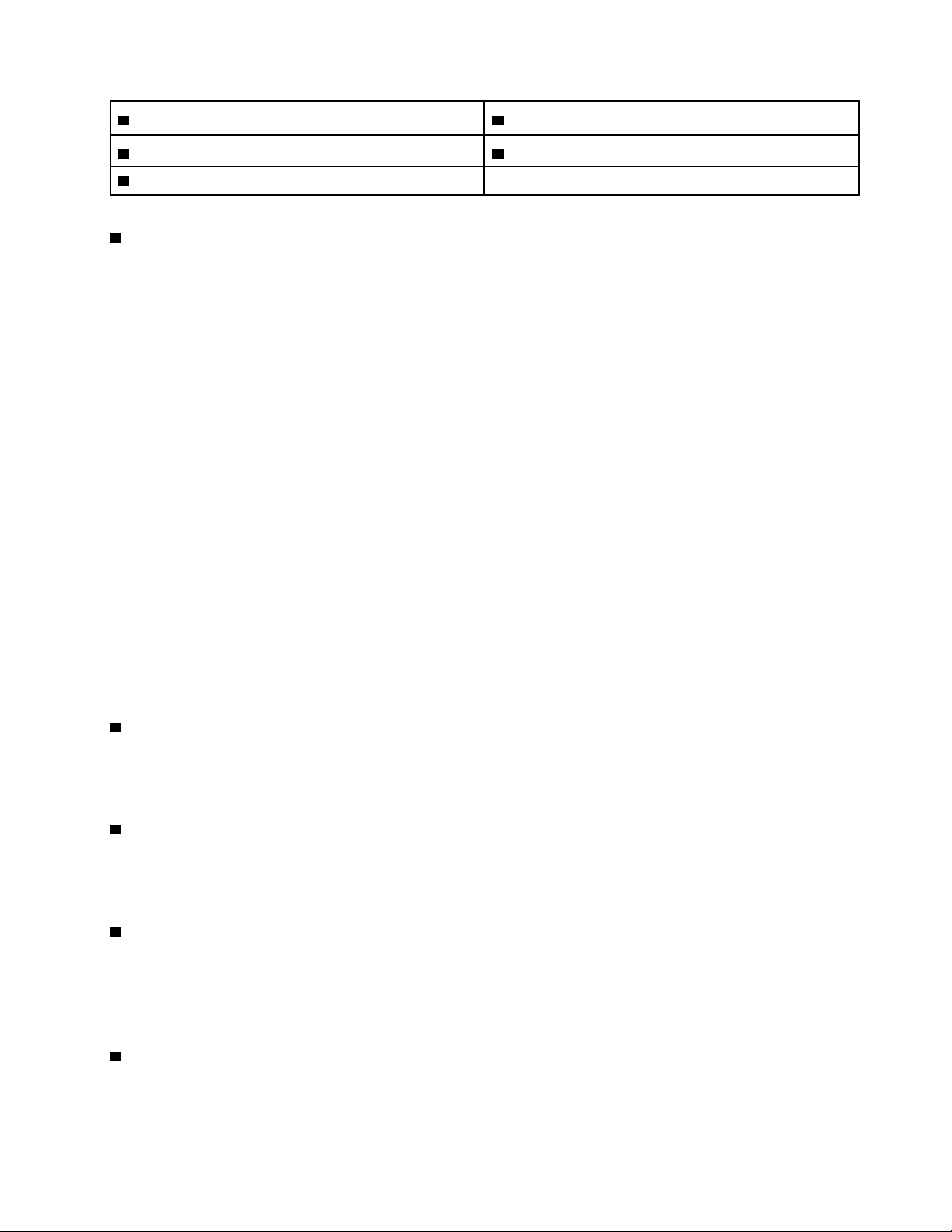
่
1 ช
องใส่ไดรฟ์ออพติคัล
่
3 ช
องใส่ฮาร์ดดิสก์ไดรฟ์สำรอง 4 ช่องใส่ฮาร์ดดิสก์ไดรฟ์หลัก
่
5 ช
องเสียบการ์ด PCIe (4)
่
1 ช
องใส่ไดรฟ์แบบออปติคัล
้
้
ช่องใส่ไดรฟ์แบบออปติคัลสนับสนุนอุปกรณ์ต่อไปน
หน
่
งเหล่าน
ึ
้
:
ี
้
ท
งน
ข
ี
ี
ั
่
2 ช
องใส่ตัวอ่านการ์ด (มีในบางร
้
ู
นอย
ึ
ุ
กับร
นของคอมพิวเตอร์อาจมีการติดต
่
่
• ไดรฟ์แบบออปติคัล
ุ
น)
่
้
งอย่างใดอย่าง
ั
• โมดูล Flex แบบ 5.25 น
้
วมาพร้อมส่วนประกอบบางส่วนหรือท
ิ
– ไดรฟ์แบบออปติคัลแบบบาง
– ตัวอ่านการ์ด (9-in-1)
้
– ข
วต่อ eSATA
ั
้
– ข
วต่อ IEEE 1394
ั
– ชุดอะแดปเตอร์Thunderbolt
• ช่องใส่อุปกรณ์เก็บข้อมูลแบบเปิดจากด้านหน้า
• อะแดปเตอร์ไดรฟ์แบบออปติคัลแบบบาง
้
ู
งอย
ในช่องใส่น
่
ั
์
ุ
น)
่
้
ี
• ชุดการแปลงมัลติไดรฟ
่
2 ช
องใส่ตัวอ่านการ์ด (มีในบางร
ตัวอ่านการ์ดอาจติดต
่
3 ช
องใส่ฮาร์ดดิสก์ไดรฟ์สำรอง
้
งหมดดังต่อไปน
ั
้
:
ี
อาจมีการติดต
่
4 ช
องใส่ฮาร์ดดิสก์ไดรฟ์หลัก
อาจมีการติดต
้
น
ี
่
5 ช
องเสียบการ์ด PCIe (4)
้
งฮาร์ดดิสก์ไดรฟ์ขนาด 2.5 น
ั
้
งฮาร์ดดิสก์ไดรฟ์ขนาด 3.5 น
ั
ไดรฟ์โซลิดสเทต PCIe หรือการ์ด PCIe อ
้
ว หรือไดรฟ์โซลิดสเทตในช่องใส่น
ิ
้
ว ไดรฟ์ไฮบริดขนาด 3.5 น
ิ
่
นๆ อาจติดต
ื
้
งอย
ั
ู
ในช่องใส
่
้
ว หรือไดรฟ์โซลิดสเทตขนาด 2.5 น
ิ
่
้
ี
้
่
บทท
1. ภาพรวมผลิตภ
ี
วในช่องใส
ิ
ณฑ์ 9
ั
่
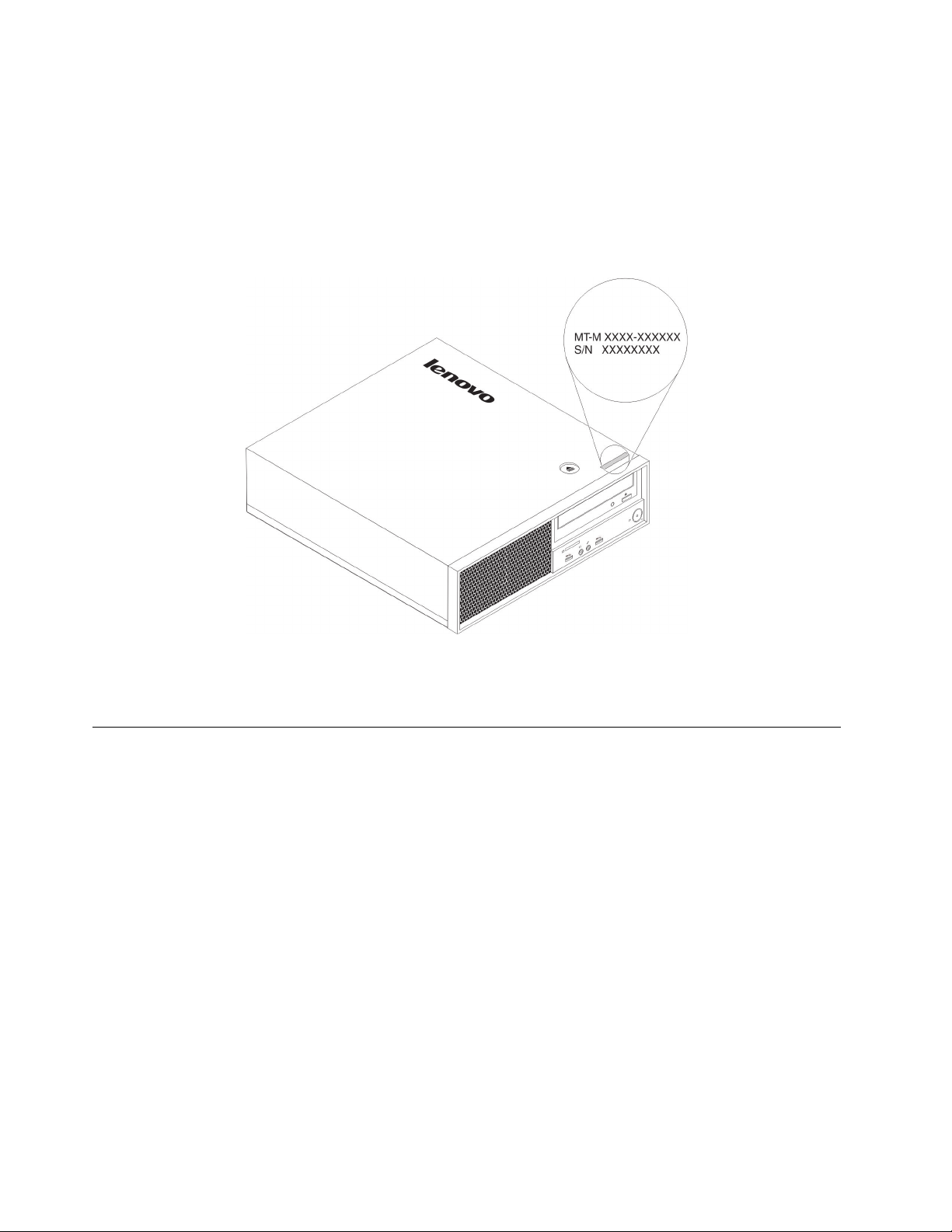
ป้ายประเภทและร
ุ
นของเครื่อง
่
ป้ายประเภทและร
ประเภทและร
ประเภทของเคร
ุ
นเคร
่
่
ุ
นเคร
องเป็นตัวระบุคอมพิวเตอร์ของคุณ เม
่
ื
่
องจะช่วยสนับสนุนช่างเทคนิคในการระบุคอมพิวเตอร์ของคุณ และสามารถให้บริการท
ื
่
องและป้ายกำกับร
ื
ุ
่นติ
่
ู
ดอย
ด้านหน้าของคอมพิวเตอร์ตามท
่ที
่
อคุณติดต่อ Lenovo เพ
ื
่
แสดง
ี
่
อขอความช่วยเหลือ ข้อมูล
ื
่
รวดเร็วข
ี
้
น
ึ
รูปภาพ 6. ป้ายประเภทและร
ุ
นของเคร
่
่
อง
ื
คุณลักษณะของคอมพิวเตอร
สำหรับร
ข้อมูลเกี่ยวกับคอมพิวเตอร์ของคุณ
• ในการดูข้อมูลพ
• ในการดูข้อมูลรายละเอียดเก
ุ
นคอมพิวเตอร์ของคุณโดยเฉพาะ คุณลักษณะบางรายการอาจแตกต่างไปหรือใช้ไม่ได
่
้
นฐาน (ข้อมูลไมโครโปรเซสเซอร์และหน่วยความจำ) เก
ื
่
่
่
1. คลิกป
2. โปรดดำเนินการอย่างใดอย่างหน
ของคุณ ให้ดำเนินการดังน
ุ
มเร
ม เพ
อเปิดเมนูเร
ิ
ื
– สำหรับ Windows 7: คลิกขวา คอมพิวเตอร์แล้วคลิก คุณสมบัติ
– สำหรับ Windows 10: คลิก การต
่
ม
ิ
่
ยวกับอุปกรณ์(เช่น ไดรฟ์แบบออปติคัล และอะแดปเตอร์เครือข่าย) บนคอมพิวเตอร
ี
้
:
ี
์
่
งต่อไปน
ึ
้
้
ู
ข
นอย
ี
ึ
้
งค่า ➙➙ ระบบ ➙➙ เกี่ยวกับ
ั
ุ
กับร
นระบบปฏิบัติการ Microsoft
่
่
้
่
ยวกับคอมพิวเตอร์ให้ดำเนินการดังน
ี
®
Windows®:
้
:
ี
์
10 ค
ู
มือผ
่
ู
ใช้ P320
้
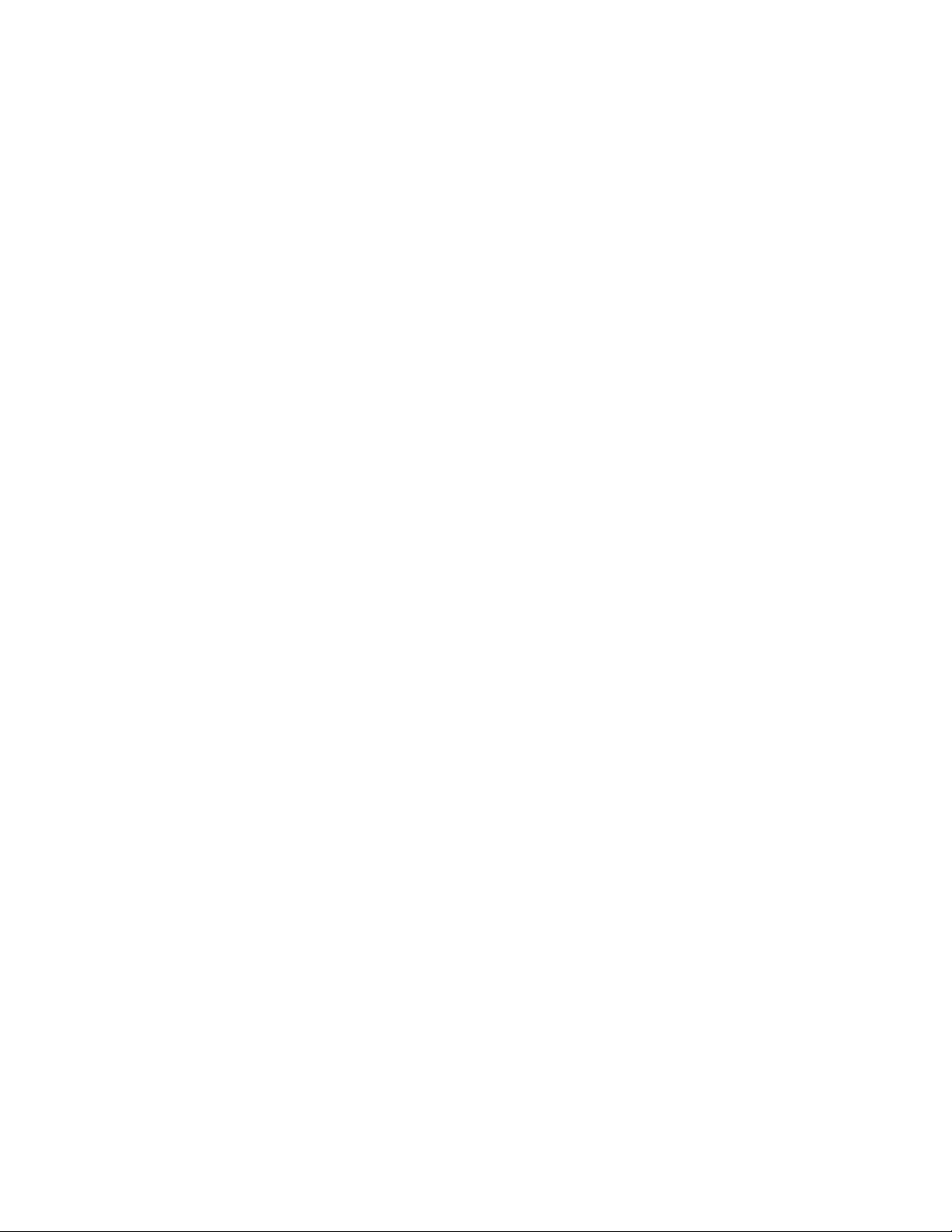
1. โปรดทำส
่
งใดส
ิ
่
งหน
ิ
่
งต่อไปน
ึ
้
ตามเวอร์ชัน Windows ท
ี
่
คุณใช้:
ี
่
ม เพ
ิ
่
ุ
มเร
่
อเปิดเมนูเร
ื
่
่
ม เพ
อเปิดเมนูบริบทเร
ิ
ื
่
ม คลิกขวา คอมพิวเตอร์แล้วคลิก คุณสมบัติ
ิ
่
ม
ิ
่
อดูคุณสมบัติอุปกรณ์พิมพ์รหัสผ่านผ
ื
ู
ดูแล
้
่
– สำหรับ Windows 7: คลิกป
ุ
มเร
– สำหรับ Windows 10: คลิกขวาป
2. คลิก ตัวจัดการอุปกรณ
์
3. ค้นหาและดับเบิลคลิกอุปกรณ์ของคุณใน ตัวจัดการอุปกรณ์เพ
ระบบ หรือให้ข้อมูลยืนยันเม
่
อได้รับข้อความ
ื
หน่วยความจำ
คอมพิวเตอร์ของคุณสนับสนุนโมดูลแบบ Double Data Rate 4 (DDR4) Error Correction Code (ECC) Unbuffered
Dual Inline Memory Module (UDIMM) และ non-ECC UDIMM สูงสุดส
่
ตัว
ี
ไดรฟ์จัดเก็บ
คอมพิวเตอร์ของคุณรองรับไดรฟ์จัดเก็บต่อไปน
ุ
น)
่
ุ
น)
่
• ตัวอ่านการ์ด (9-in-1, มีในบางร
• ไดรฟ์แบบออปติคัล (มีในบางร
้
:
ี
• ฮาร์ดดิสก์ไดรฟ์Serial Advanced Technology Attachment (SATA)
• ไดรฟ์ไฮบริด SATA (มีในบางร
• ไดรฟ์โซลิดสเทต SATA (มีในบางร
ุ
น)
่
ุ
น)
่
• ไดรฟ์โซลิดสเทต PCIe (ไดรฟ์โซลิดสเทต M.2) (มีในบางร
่
งใดส
ิ
®
Optane™ (มีในบางร
่
้
นท
ว่างไดรฟ์จัดเก็บ ให้ดำเนินการดังน
ี
ื
่
่
งหน
งต่อไปน
ิ
ึ
• หน่วยความจำ Intel
หากต้องการดูจำนวนพ
1. โปรดทำส
• สำหรับ Windows 7: คลิกป
• สำหรับ Windows 10: คลิกขวาป
้
ตามเวอร์ชัน Windows ท
ี
่
ุ
มเร
่
ม เพ
ิ
่
ุ
มเร
ุ
น)
่
่
อเปิดเมนูเร
ื
่
่
ม เพ
อเปิดเมนูบริบทเร
ิ
ื
่
คุณใช้:
ี
่
ม คลิกขวา คอมพิวเตอร์แล้วคลิก จัดการ
ิ
2. คลิก การจัดการดิสก์และทำตามคำแนะนำบนหน้าจอ
คุณลักษณะวิดีโอ
• การ์ดแสดงผลในตัวรองรับข
้
– ข
วต่อ DisplayPort
ั
้
วต่อต่อไปน
ั
้
บนคอมพิวเตอร์ของคุณ:
ี
ุ
น)
่
้
:
ี
่
ม
ิ
– ข
้
วต่อ VGA
ั
่
บทท
1. ภาพรวมผลิตภ
ี
ณฑ์ 11
ั
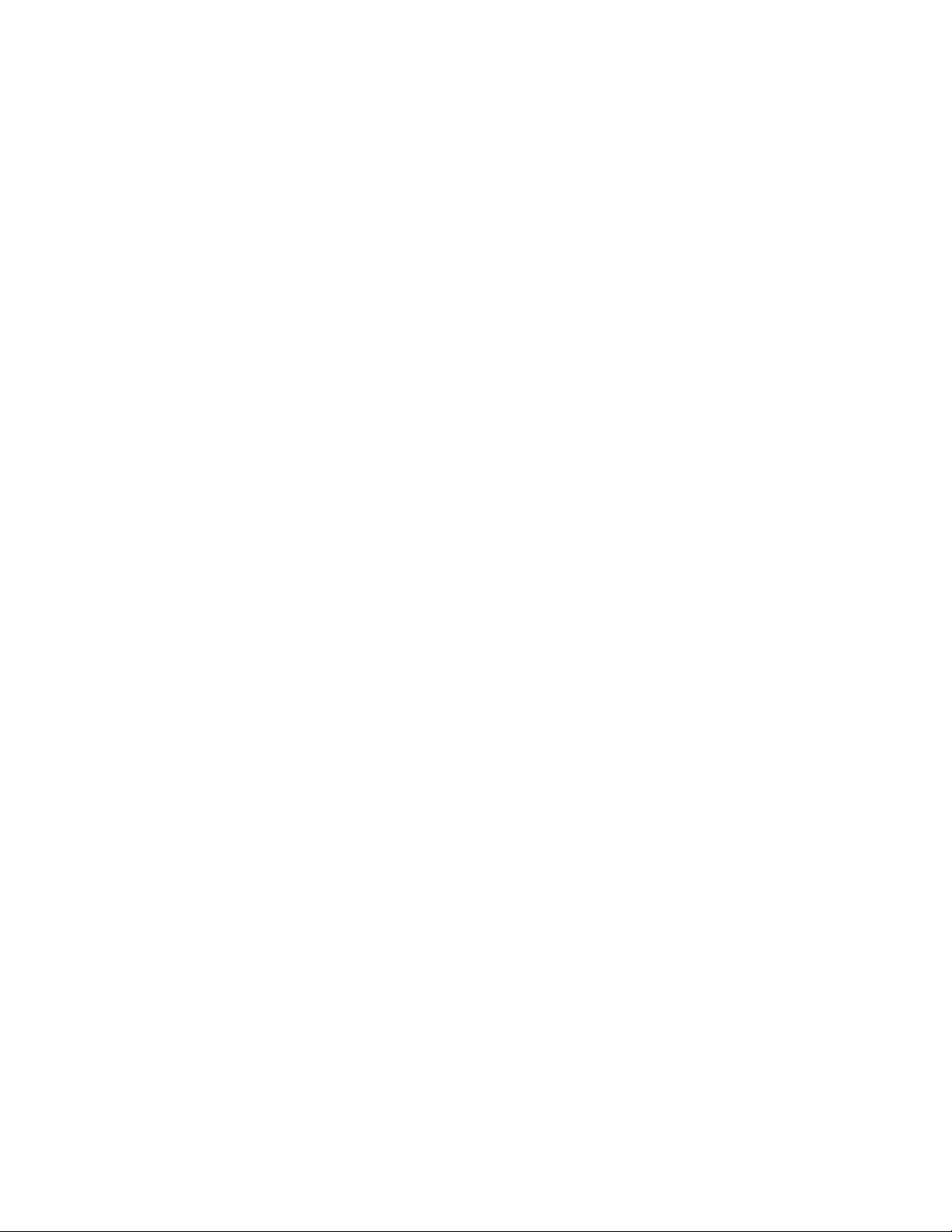
• การ์ดแสดงผลแบบแยกท
ต่างกันไปตามการ์ดแสดงผล)
คุณลักษณะเสียง
่
้
ติดต
งในช่องเสียบการ์ดแสดงผล PCIe x16 ช่องใดช่องหน
ี
ั
่
ง (มีในบางร
ึ
ุ
น) (ข
่
้
วต่อแตก
ั
• ตัวควบคุมเสียงในตัวรองรับข
้
– ข
วต่อช่องสัญญาณเสียงขาเข้า
ั
้
– ข
วต่อช่องสัญญาณเสียงขาออก
ั
้
– ข
วต่อหูฟัง
ั
– ลำโพงภายใน
้
– ข
วต่อไมโครโฟน
ั
่
• การ์ดเสียงแบบแยกท
้
ติดต
งในช่องเสียบการ์ด PCIe ช่องใดช่องหน
ี
ั
เสียง)
คุณลักษณะอินพุต/เอาต์พุต (I/O)
้
• ข
วต่อ Ethernet 100/1000 Mbps
ั
้
• ข
วต่อเสียง (ข
ั
้
• ข
วต่อจอแสดงผล (ข
ั
้
• ข
วต่อแป้นพิมพ์PS/2
ั
้
วต่อช่องสัญญาณเสียงขาเข้า ข
ั
้
วต่อ DisplayPort และ ข
ั
้
วต่อและอุปกรณ์ต่อไปน
ั
้
วต่อช่องสัญญาณเสียงขาออก ข
ั
้
วต่อ VGA) (แตกต่างกันไปตามการ์ดแสดงผล)
ั
้
บนคอมพิวเตอร์ของคุณ:
ี
่
ง (มีในบางร
ึ
้
ุ
น) (ข
วต่อแตกต่างกันไปตามการ์ด
่
ั
้
วต่อไมโครโฟน และข
ั
้
วต่อหูฟัง)
ั
้
• ข
วต่อเมาส์PS/2
ั
้
• ข
วต่ออนุกรม
ั
้
• ข
วต่อ USB
ั
ช่องเพิ่มเติม
• ช่องใส่ตัวอ่านการ์ด (มีในบางร
• ช่องใส่ฮาร์ดดิสก์ไดรฟ
์
ุ
น)
่
• ช่องใส่หน่วยความจำ
• ช่องใส่ไดรฟ์แบบออปติคัล
• ช่องเสียบการ์ด PCIe x1
• ช่องเสียบการ์ด PCIe x4 (ความกว้างของ Negotiable Link อย
• ช่องเสียบการ์ด PCIe x16 (การ์ดแสดงผลมีในบางร
ุ
น)
่
่
ู
ท
x4, x1)
ี
่
12 ค
ู
มือผ
่
ู
ใช้ P320
้

แหล่งจ่ายไฟ
คอมพิวเตอร์ของคุณมาพร้อมกับหน
• แหล่งจ่ายไฟท
• แหล่งจ่ายไฟท
่
วัดแรงดันไฟฟ้า 85% อัตโนมัติ210 วัตต
ี
่
วัดแรงดันไฟฟ้า 92% อัตโนมัติ210 วัตต
ี
่
งในอุปกรณ์จ่ายไฟต่อไปน
ึ
้
:
ี
์
์
คุณลักษณะไร้สาย
อาจรองรับคุณลักษณะไร้สายต่อไปน
้
ท
งน
ี
ั
ข
ี
นอย
ึ
ู
ุ
กับร
นของคอมพิวเตอร์:
่
่
้
้
้
• เครือข่ายภายในไร้สาย (LAN)
• Bluetooth
คุณลักษณะการจัดการระบบ
• ความสามารถในการจัดเก็บผลการทดสอบฮาร์ดแวร์Power-on self-test (POST)
• Desktop Management Interface (DMI)
Desktop Management Interface ช่วยให้ผ
่
ประเภทหน่วยประมวลผล วันท
ติดต
ี
้
ง เคร
ั
ู
ใช้สามารถเข้าถึงข้อมูลด้านต่างๆ ท
้
่
องพิมพ์และอุปกรณ์ต่อพ่วงอ
ื
่
นๆ ท
ื
้
งหมดของคอมพิวเตอร์รวมถึง
ั
่
่
ื
เช
อมต่อ แหล่งพลังงานและ
ี
ประวัติการดูแลรักษา
• โหมดท
โหมดท
(LPS) ช่วยลดการใช้ไฟฟ้าเม
่
สอดคล้องกับ ErP LPS
ี
่
สอดคล้องกับข้อบังคับว่าด้วยผลิตภัณฑ์ท
ี
่
อคอมพิวเตอร์อย
ื
ู
ในโหมดสลีป หรือปิด
่
่
่
เก
ยวข้องกับพลังงาน (ErP) สถานะการใช้พลังงานน้อยท
ี
ี
• Intelligent Cooling Engine (ICE)
่
Intelligent Cooling Engine เป็นโซลูชันการจัดการความร้อนของระบบ ซ
้
เงียบข
น (Better Acoustic Performance) หรือระบายความร้อนได้ดีข
ึ
ICE ยังช่วยตรวจสอบการระบายความร้อนของคอมพิวเตอร์เพ
• Intel
®
Standard Manageability (ISM)
่
อให้ทราบปัญหาด้านความร้อน
ื
ึ
งช่วยให้คอมพิวเตอร์ของคุณทำงานได
้
น (Better Thermal Performance) ฟังก์ชัน
ึ
Intel Standard Manageability สร้างฟังก์ชันการทำงานให้กับฮาร์ดแวร์และเฟิร์มแวร์ของคอมพิวเตอร์ดังน
คอมพิวเตอร์จึงมีราคาต่ำลงสำหรับธุรกิจ และสามารถตรวจสอบ บำรุงรักษา อัปเดต อัพเกรด และซ่อมแซมได้ง่าย
้
ข
น
ึ
• Intel Active Management Technology (Intel AMT)
ด้วยความสามารถของแพลตฟอร์ม Intel และการจัดการของบุคคลภายนอกและแอปพลิเคชันรักษาความปลอดภัย
Intel Active Management Technology ช่วยให้ผ
ู
ดูแลระบบ IT หรือผ
้
ู
้ให้บริ
การท
่
มีหน้าท
ี
่
จัดการสามารถค้นหา
ี
ซ่อมแซม และปกป้องทรัพย์สินทางคอมพิวเตอร์บนเครือข่ายจากระยะไกลได้ง่าย
่
สุด
ี
้
้
น
ั
• Intel Matrix Storage Manager
่
บทท
1. ภาพรวมผลิตภ
ี
ณฑ์ 13
ั
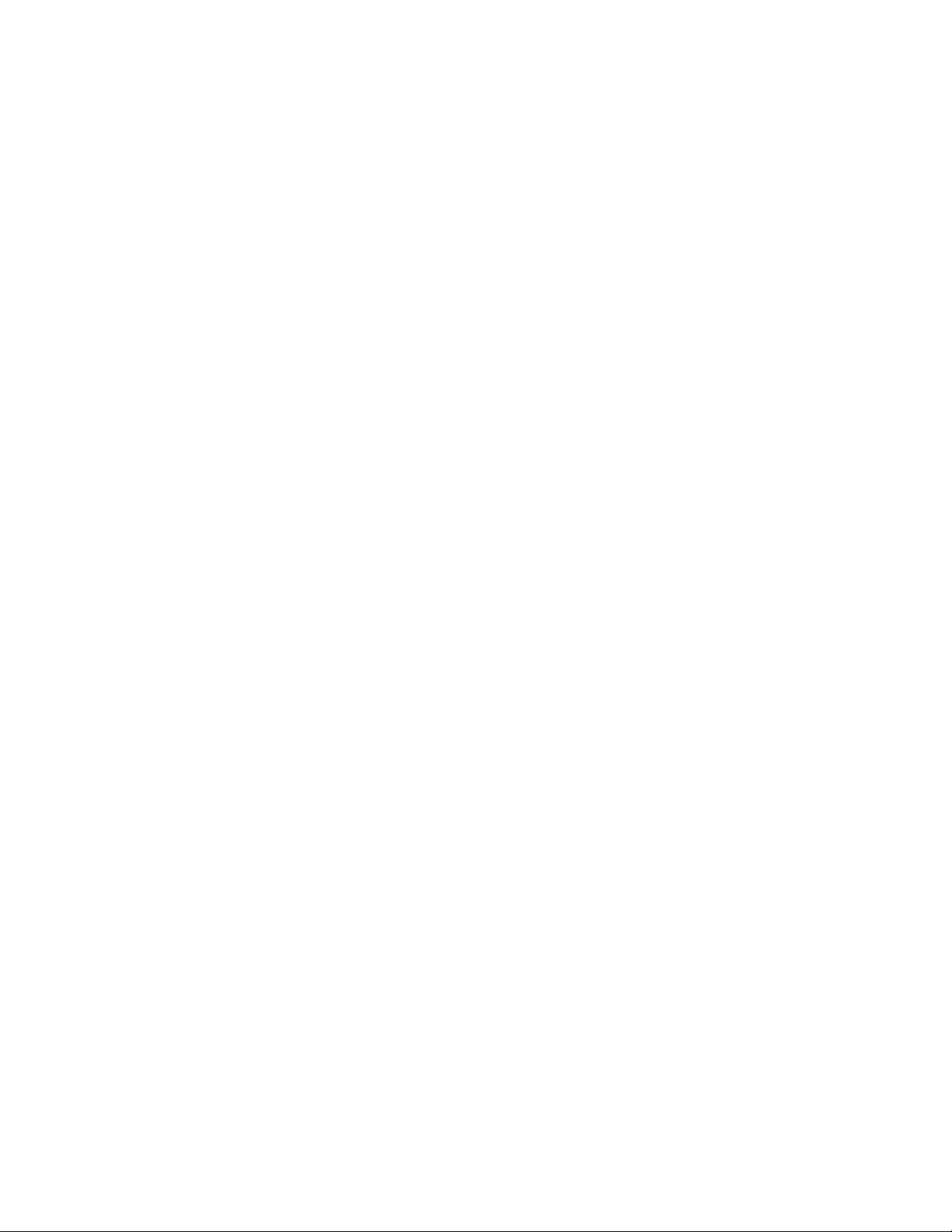
Intel Matrix Storage Manager คือโปรแกรมควบคุมอุปกรณ์ท
่
ระบบชิปเซ็ต Intel บางประเภทเพ
่
อเพ
มประสิทธิภาพฮาร์ดดิสก
ื
ิ
• Preboot Execution Environment (PXE)
่
ให้การสนับสนุนอาร์เรย์SATA RAID 5 บนแผง
ี
์
Preboot Execution Environment ช่วยให้คุณสามารถเร
่
ข่ายได้ซ
ึ
งการทำงานในลักษณะน
ไดรฟ์) หรือระบบปฏิบัติการท
้
คอมพิวเตอร์จะไม่ต้องเร
ี
่
้
ติดต
ง
ี
ั
่
มการทำงานของคอมพิวเตอร์โดยใช้อินเทอร์เฟซเครือ
ิ
่
มการทำงานจากอุปกรณ์จัดเก็บข้อมูล (เช่น ฮาร์ดดิสก
ิ
• การจัดการระบบ (SM) basic input/output system (BIOS) และซอฟต์แวร์SM
ข้อกำหนด SM BIOS กำหนดโครงสร้างข้อมูลและวิธีการเข้าใช้งานใน BIOS ดังน
สามารถจัดเก็บและเรียกดูข้อมูลเก
่
ยวกับคอมพิวเตอร์ท
ี
่
ต้องการได
ี
้
• Wake on LAN (WOL)
Wake on LAN คือมาตรฐานเครือข่ายคอมพิวเตอร์Ethernet ท
ทำงานโดยข้อความจากเครือข่าย ข้อความมักจะส่งโดยโปรแกรมท
่
ท้องถ
นเดียวกัน
ิ
่
ช่วยให้คอมพิวเตอร์สามารถเปิดหรือปลุกให
ี
่
ทำงานอย
ี
ู
บนคอมพิวเตอร์เคร
่
• Wake on Ring
Wake on Ring ซ
่
ึ
งบางคร
้
งเรียกว่า Wake on Modem คือข้อกำหนดท
ั
่
ช่วยให้คอมพิวเตอร์และอุปกรณ์ท
ี
สามารถกลับมาทำงานจากโหมดสลีปหรือโหมดไฮเบอร์เนต
• Windows Management Instrumentation (WMI)
Windows Management Instrumentation คือชุดของส่วนเพ
ระบบปฏิบัติการ ท
่
ส่วนประกอบอุปกรณ์จะให้ข้อมูลและการแจ้งเตือนผ่านอินเทอร์เฟซดังกล่าว
ี
่
มเติมจาก Windows Driver Model ซ
ิ
้
ู
น ผ
ใช้หรือแอปพลิเคชันจึง
้
ั
่
องอ
ื
่
ึ
งมีอินเทอร์เฟซ
้
่
นในเครือข่าย
ื
่
สนับสนุน
ี
์
คุณลักษณะด้านความปลอดภัย
• ความสามารถในการเปิดใช้งานและปิดใช้งานอุปกรณ
• ความสามารถในการเปิดใช้งานและปิดใช้งานข
้
วต่อ USB แต่ละข
ั
• โปรแกรมป้องกันไวรัส
• ซอฟต์แวร์Computrace Agent ท
่
ฝังในเฟิร์มแวร
ี
์
• สวิตช์ยึดฝาครอบ (หรือสวิตช์ป้องกันการบุกรุก)
• คุณสามารถใช้รหัสผ่าน BIOS และบัญชีWindows เพ
อนุญาต
• การตรวจสอบน
• ไฟร์วอลล
• การควบคุมลำดับการเร
่
• เร
มต้นระบบโดยไม่ใช้แป้นพิมพ์หรือเมาส
ิ
ู
มือผ
่
ู
ใช้ P320
้
14 ค
้
วมือ (มีในบางร
ิ
์
่
มต้นระบบ
ิ
ุ
น)
่
์
์
้
ว
ั
่
อป้องกันการใช้งานคอมพิวเตอร์ของคุณโดยไม่ได้รับ
ื
